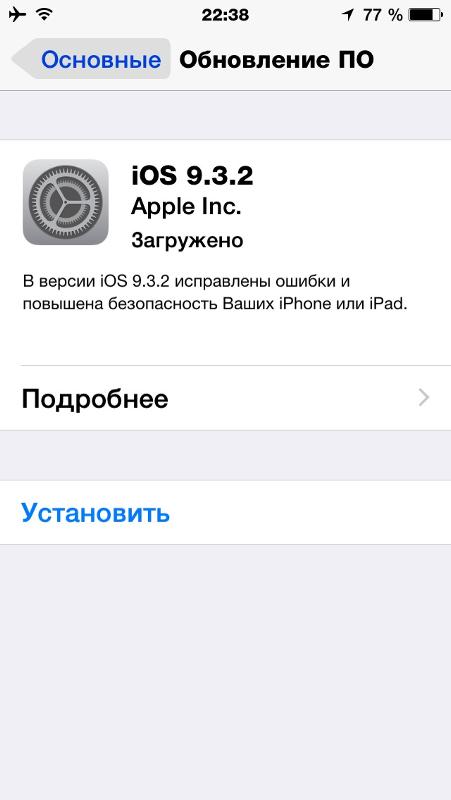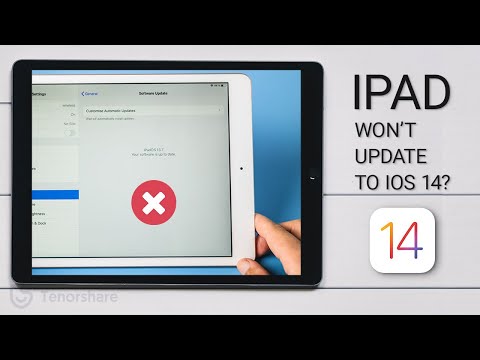Содержание
Как быстро перепрошить iPad 3
Главная » Инструкции » Обслуживание » Как быстро перепрошить iPad 3
Не все пользователи обращают внимание на то, какая ОС установлена на их «яблочных» планшетах. Но есть такие владельцы устройств, которые тщательно следят за тем, чтобы на их девайсах была актуальная версия ОС. Многих интересует, какая прошивка iPad 3 на их гаджете и как ее менять.
Содержание
- 1 Подготовительный этап
- 2 Способы перепрошивки
- 2.1 Без iTunes
- 2.2 Через iTunes
- 2.3 Используя режим восстановления
- 2.4 Способ DFU
- 3 Всё о режимах прошивки iPhone и iPad: Видео
Подготовительный этап
Перед тем как начать прошивку своего девайса, необходимо побеспокоиться о сохранении информации, которая хранится в iPad. Стоит заметить, что, скорее всего, вам не придется восстанавливать все данные, загружая их с ПК. Но лучше перестраховаться.
Чтобы не столкнуться с проблемой утери нужных файлов, делаем резервную копию.
Осуществить это можно двумя способами: через iTunes или iCloud. После этого можно приступать к прошивке гаджета.
к содержанию
Способы перепрошивки
Можно выделить несколько основных способов перепрошивания «яблочных» планшетов 3 поколения. Итак, данную процедуру можно совершить через:
Читайте также
- сам планшет;
- iTunes;
- режим восстановления;
- DFU.
Рассмотрим каждый вариант подробнее.
к содержанию
Без iTunes
Если вас интересует, как перепрошить iPad быстро и без особых усилий, то можем порекомендовать просто обновить свою ОС до последней версии. Ниже рассмотрим алгоритм действий:
- Открываем меню и заходим в «Настройки» – «Основные».
- В случае доступности обновленной версии ПО у вас будет отметка.
- Жмем на «Подробнее» – должен открыться новый экран, в котором будет описана детальная информация об обновлении.
- В случае согласия кликаем «Установить».
- Перед установкой девайс попросит ввести код блокировки.

- Процесс установки начнется автоматически – на экране гаджета вы увидите знак яблока на черном фоне и полосу под ним, которая будет показывать степень загрузки.
После всех шагов надо будет ввести свой Apple ID. При выполнении данной процедуры главное – убедиться, что во время обновления связь с интернетом будет стабильной.
к содержанию
Через iTunes
Если хотите использовать этот способ, необходимо:
- Подключить девайс к ПК с помощью кабеля.
- Открыть iTunes.
- Перейти в основной раздел программы – «Обзор».
- Найти описание теперешней версии iOS. Рядом появится информация о том, какую именно новую версию вы можете установить.
- Нажать «Обновить» и дождаться окончания процесса перепрошивки.
к содержанию
Используя режим восстановления
Иногда вышеупомянутые методы относительно того, как прошить iPad 3 не срабатывают. Вероятность возникновения такой ситуации – 1-2 %, а приложение выдает сообщение о возникновении ошибки, и процесс инсталляции прерывается.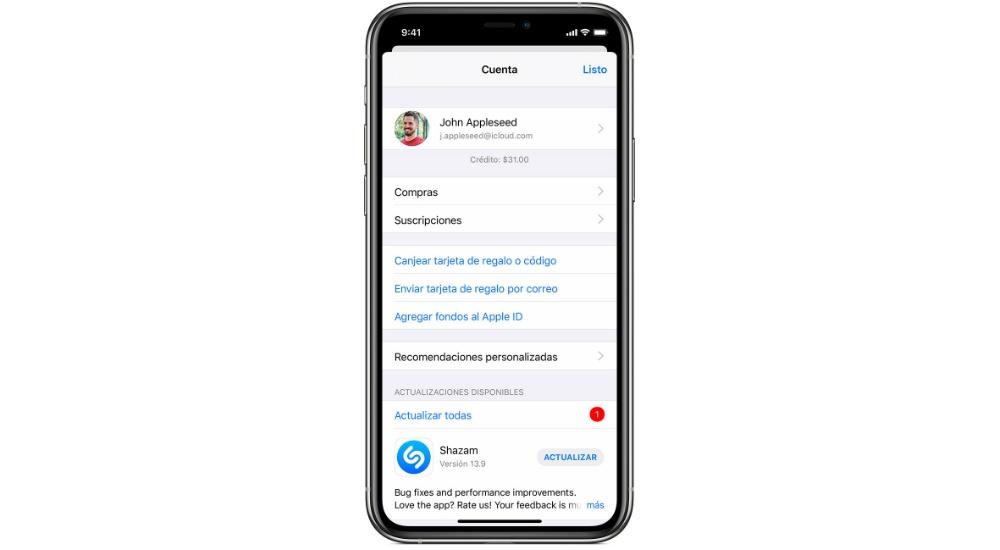 В таком случае стоит попробовать перепрошить девайс, используя заводские настройки. Порядок действий будет такой:
В таком случае стоит попробовать перепрошить девайс, используя заводские настройки. Порядок действий будет такой:
- Входим в режим восстановления (одновременно нажимаем и удерживаем клавиши «Режим сна/Пробуждения» и «Home»).
- Запускаем iTunes – должно появиться предупреждение, которое напомнит о переходе в режим восстановления.
- «Ок».
- Клик «Восстановить» (информация и настройки будут стерты).
После всех шагов прошивка для iPad 3 поменяется на последнюю доступную версию ОС.
Стоит напомнить, что новая прошивка поменяет все настройки на заводские, также удалится вся информация, которая были на девайсе. В таком случае на помощь придет заранее созданная резервная копия. После переустановки у вас будет возможность выбрать, какую именно копию будете применять. Но если хотите получить полностью чистый планшет (к примеру, для дальнейшей его продажи), можете просто не использовать функцию восстановления.
к содержанию
Способ DFU
Данный метод обычно используют по следующим причинам:
Читайте также
- при наличии ошибки в момент установки через режим возобновления;
- после Jailbreak;
- при прерывании процесса установки ОС из-за отключения интернета.

Сначала надо активировать режим DFU: подсоединяем устройство к ПК и открываем iTunes. Далее на 10 секунд зажимаем клавишу питания и «Домой». Потом отпускаем кнопку питания, но вторую держим еще 15-20 секунд. На экране должно отобразиться сообщение о подключении нового девайса. Появится черный пустой экран – это и будет режим DFU. После этого все шаги будут такими же, как и при применении обычного режима возобновления iPad (читай выше).
к содержанию
Всё о режимах прошивки iPhone и iPad: Видео
Поделитесь материалом в соц сетях:
Ваш комментарий:
Ipad 2 обновление до ios 10: как обновить старый айпад?
Установить iOS 10 на iPad 2 практически невозможно. Последняя версия операционной системы вышла вместе с презентацией нового смартфона Apple и предназначена только для трех последних поколений смартфонов и планшетов (например iPhone 5, 6 или 7).
Если же вы все таки решитесь попробовать сделать это «окольными путями», будьте готовы к серьезным нарушениям работоспособности вашего аппарата. Проблема заключается в том, что вторая серия планшетов Apple по техническим параметрам (в особенности это касается центрального процессора) больше схожа с iPhone 4s и физически не способна обеспечить поддержку обновленного ПО.
Содержание
- Установка IOS 10 на iPad 2 — есть ли смысл?
- Список устройств поддерживающих IOS 10 :
- iPhone
- iPad
- iPod
- Установка iOS 10 на поддерживаемые устройства:
- Чем полезны обновления?
- Почему стоит выбрать 8 версию?
- Подготовка
- Переустановка
- Проблемы во время переустановки
- Установили бета-версию iOS 10? Обновитесь до iOS 10 GM или сделайте откат на iOS 9.3.5
- Почистите устройство
- Установите обновления из App Store
- Проверьте доступное пространство
- Сделайте резервную копию данных
- Джейлбрейк?
- Дождитесь релиза
- Зачем нужно обновлять
- Как обновить iPad – подготовка
- Сделать резервную копию
- Через iCloud
- На компьютере
- Освободить место
- Подключить зарядку
- Подключить к безлимитному интернету
- Как обновить iOS на iPad
- Через настройки
- Через iTunes
- Полная перепрошивка через режим DFU
- Как включить или отключить автообновление
- Возможные проблемы
- Полезные материалы:
Установка IOS 10 на iPad 2 — есть ли смысл?
В результате, попытка запустить более «свежую» систему приведет к перегрузке процессора и, скорее всего, полностью лишит Вас возможности пользоваться планшетом. Либо, в том случае, если Вы установите урезанную версию, планшет будет включаться, однако скорость работы приложений снизится настолько значительно, что обесценит iPad 2 до уровня «крайне бюджетных» или поддельных планшетов. Что сделает установку IOS 10 на iPad 2, бессмысленной тратой времени.
Либо, в том случае, если Вы установите урезанную версию, планшет будет включаться, однако скорость работы приложений снизится настолько значительно, что обесценит iPad 2 до уровня «крайне бюджетных» или поддельных планшетов. Что сделает установку IOS 10 на iPad 2, бессмысленной тратой времени.
Список устройств поддерживающих IOS 10 :
iPhone
- iPhone 5
- iPhone 5c
- iPhone 5s
- iPhone SE
- iPhone 6
- iPhone 6 Plus
- iPhone 6s
- iPhone 6s Plus
- iPhone 7
- iPhone 7 Plus
iPad
- iPad mini 2
- iPad mini 3
- iPad mini 4
- iPad (4-го поколения)
- iPad Air
- iPad Air 2
- iPad Pro (9,7 дюйма)
- iPad Pro (12,9 дюйма)
iPod
- iPod touch (6-го поколения)
Установка iOS 10 на поддерживаемые устройства:
Если у Вас есть устройство, способное работать на новом ПО, ниже приведена простая инструкция, которая поможет установить iOS 10 на iPad 2, iPod или iPhone:
1. Подготовка.
Подготовка.
Важно! Перед обновлением системы обязательно сделайте резервную копию! В некоторых случаях, например, при внезапной перезагрузки устройства или иных неполадках, Ваш планшет может заблокироваться и восстановить информацию без резервной копии будет невозможно. Чтобы создать резервный «бэкап», воспользуйтесь соответствующей функцией в приложении iTunes.
Так же, обязательно проследите за тем, чтобы на устройстве было не менее 2,5 Гб свободного места, для этого можно удалить некоторые приложения, а после обновления установить их вновь.
2. Установка через iTunes (рекомендуется).
Самый простой и надежный способ. Скачайте программу iTunes на официальном сайте Apple (или кликните ) и просто подключите планшет к компьютеру, запустите приложение и подтвердите обновление. Не вынимайте кабель до полного завершения установки.
3. Установка через Wi-fi.
Способ также довольно прост, для этого подключитесь к сети, зайдите в настройки>основные>обновление ПО и далее выполняйте указания системы. Минус этого способа в том, что у многих пользователей возникали проблемы из-за разрыва соединения, поэтому, по возможности, старайтесь использовать установку через iTunes.
Минус этого способа в том, что у многих пользователей возникали проблемы из-за разрыва соединения, поэтому, по возможности, старайтесь использовать установку через iTunes.
У некоторых пользователей еще осталась в пользовании техника от Эппл, выпущенная давно. Таким является и iPad 1 — это устройство, которое перестало быть актуальным и не обновляется автоматически. Поэтому будет полезно узнать, как обновить iPad 1 до iOS 8.
Чем полезны обновления?
Обновлять устройство нужно, ведь компания Apple перестаёт поддерживать старые версии прошивок. Они обновляют плагины, нужные для работы интернета и приложений. Потому старые версии не поддерживаются, а 8 еще можно установить.
Почему стоит выбрать 8 версию?
С каждой новой прошивкой, в операционной системе появляется больше слоев программного кода. Для их считывания, компьютеру нужна серьезная вычислительная мощность. Поэтому, на современных версиях iOS, планшет Apple 1 поколения будет работать слабо, не стоит пытаться обновить Айпад до iOS 10.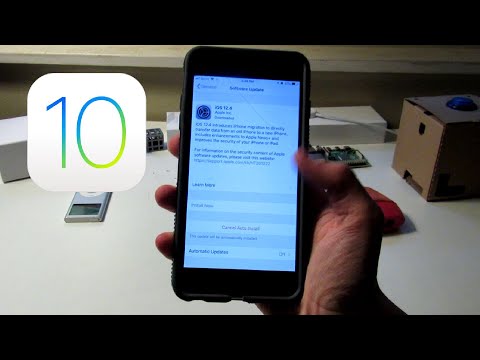
Подготовка
- Сделайте резервные копии важных данных. При переустановке системы, жесткий диск полностью форматируется, что удаляет любые файлы, даже системные.
- Важно запомнить пароли, ведь они тоже сотрутся из памяти аппарата. Пин-коды, пароли, данные от учетных записей, всё это нужно записать, или запомнить.
- Далее необходимо скачать прошивку из интернета. При автоматическом обновлении из iTunes, система устанавливает новую версию мобильной операционной системы самостоятельно. В нашем случае ее нужно предварительно найти в интернете.
Сделать это может быть проблематично. Нужно найти не только 8 версию iOS, но и ту, которая подойдёт на планшет, так как под каждое устройство система оптимизируется по-разному. Это требуется для оптимизации размера экрана и технических возможностей.
Переустановка
- Для переустановки нужно подключить планшет к компьютеру, и выключить его.
- Зажмите кнопку включения и кнопку домой. Это погрузит аппарат в режим восстановления.

- При подключении к iTunes, программа выдаст окно, с оповещением о режиме восстановления, включенном на планшете.
- В окне будет предложение восстановить устройство. В этом окне нажмите кнопку ALT на Mac OS, и shift если вы на Windows. Вы войдёте в специальное окно, позволяющее выбрать путь для выбора файла установки.
- Выбираем скачанную прошивку, после чего она установится.
Для обновления на последнюю актуальную версию, подключите устройство к iTunes, и выберите пункт «Обновить». Так аппарат получит последнюю версию прошивки.
Проблемы во время переустановки
При попытке переустановки могут появиться ошибки. Если iPad не обновляется, проверьте исправность кабеля, которым происходит подключение. Если он перебит, или не исправен разъем на компьютере, то переустановка не получится. Попробуйте перепрошить планшет на другом компьютере, и другим кабелем.
Ещё можно попробовать переустановить не скачанную прошивку из интернета, а последнюю актуальную.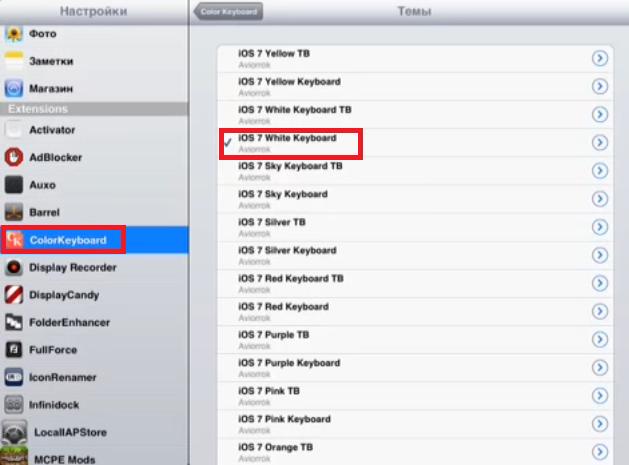 Если обновление пройдёт успешно, то проблема в скачанных файлах. Иногда они могут быть повреждёнными. Найдите другую прошивку, и скачайте её.
Если обновление пройдёт успешно, то проблема в скачанных файлах. Иногда они могут быть повреждёнными. Найдите другую прошивку, и скачайте её.
Обновлять iPad жизненно необходимо: во-первых, без новой системы планшет будет работать не так эффективно, во-вторых, большинство программ создаются под последние версии iOS и могут просто не запуститься на старых. В данной статье рассмотрим, как именно обновить Айпад.
Актуально для всех моделей iPad (1, 2, 3, 4, Air, Mini / Мини, Pro), всех версий iOS и iPadOS, включая 7, 10, 11, 12, 13.
Итак, поехали!
Установили бета-версию iOS 10? Обновитесь до iOS 10 GM или сделайте откат на iOS 9.3.5
Некоторые пользователи iPhone и iPad уже обновили свои устройства до бета-версии iOS 10, однако не все знают, что любая тестовая прошивка имеет срок действия, по истечении которого девайс превратится в «кирпич». В результате придется обновиться до официальной версии, либо откатить аппарат на iOS 9. Поэтому не тяните до последнего и обновитесь прямо сейчас до iOS 10 GM, либо сделайте даунгрейд.
Стоит понимать, что у вас не получится установить GM-сборку «по воздуху». Формально эта прошивка предназначена для разработчиков и ставится на гаджет через iTunes. Публичная версия iOS 10 будет доступна для установки непосредственно с мобильного устройства.
Почистите устройство
Перед установкой iOS 10 имеет смысл расстаться с неиспользуемыми играми и приложениями. Данная мера не является обязательной, однако никогда не помешает избавиться от ненужного ПО перед установкой большого апдейта. Удаляя программное обеспечение со своего устройства, вы ничего не теряете – восстановить любое приложение можно из App Store.
Вообще подготовка к обновлению – отличная возможность прибраться на устройстве. О ненужных приложениях было сказано выше, но вы можете удалить также временные файлы, кэш, историю веб-серфинга, куки, логи и прочий мусор. Более подробно об этом можно узнать в статьях:
- Как очистить iPhone и iPad от ненужных файлов с помощью PhoneClean
- iCleaner 5: глубокая чистка операционной системы iPhone и iPad
Используя предложенный софт, вы можете освободить на своём iPhone и iPad от 500 Мб до 5 ГБ за пару минут.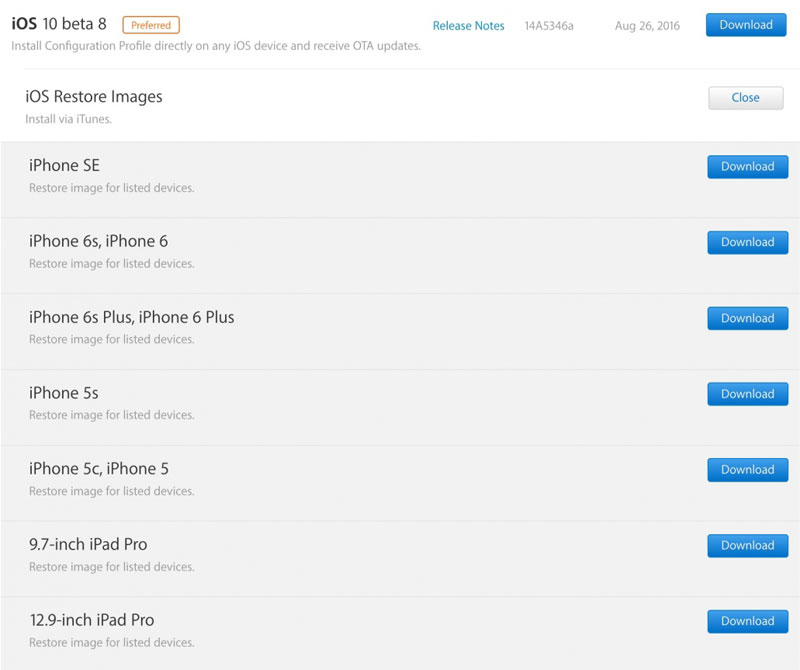
Установите обновления из App Store
На устройствах с большим количеством сторонних приложений рекомендуется установить последние обновления из App Store. На этапе тестирования iOS 10 многие разработчики выпустили новые версии ПО. Установив актуальные версии ПО, вы можете быть уверены в совместимости приложений с iOS 10. Загрузить обновления можно в разделе App Store –> Обновление.
Проверьте доступное пространство
Файл iOS 10 весит около 2 ГБ, при этом на устройстве необходимо иметь минимум 2,5 ГБ свободной памяти для установки ОС. Это не значит, что десятка занимает больше пространства – дополнительное пространство необходимо для распаковки файлов и выполнения процесса обновления. Узнать объем доступной памяти на iPhone и iPad можно в меню Основные –> Об этом устройстве.
Кстати, iOS 10 весит намного меньше предыдущих версий. Например, iPhone на 128 ГБ с установленной iOS 9 предлагает пользователям только 113 ГБ свободной памяти, после установки iOS 10 эта цифра увеличится до 122 ГБ.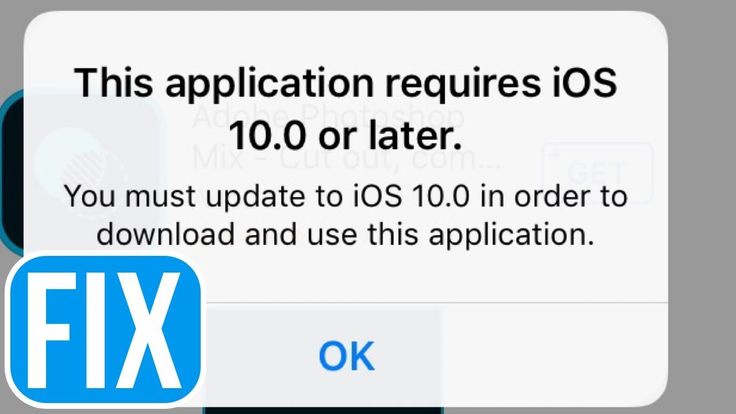 На 16-гигабайтном iPhone с iOS 9 доступно 11,9 ГБ, а после установки iOS 10 – 12,85 ГБ.
На 16-гигабайтном iPhone с iOS 9 доступно 11,9 ГБ, а после установки iOS 10 – 12,85 ГБ.
Сделайте резервную копию данных
Многие пользователи используют iOS-устройство как основной гаджет для съемки фото и видео. И вряд ли кто-то хочет потерять важные моменты своей жизни, запечатленные на цифровых изображениях, неудачно обновив прошивку. Чтобы надежно сохранить фотографии или видео, рекомендуется сделать резервную копию. Сделать это можно и через iTunes, и через iCloud. Это увеличит ваши шансы на успешное восстановление информации в случае потери.
iTunes: подключите мобильное устройство к компьютеру, запустите iTunes, выберите его в верхней панели и нажмите Создать резервную копию.
iCloud: на iPhone и iPad зайдите в меню Настройки –> iCloud –> Резервная копия –> Резервная копия в iCloud.
Всегда создавайте резервные копии перед обновлением ПО на своих девайсах. Это касается всех крупных обновлений, таких как iOS 10.
Джейлбрейк?
MacDigger следит за джейлбрейк-трендами в мире Apple, поэтому наша первая обязанность – предупредить пользователей взломанных iPhone и iPad об отсутствии на данный момент эксплоитов для джейлбрейка iOS 10.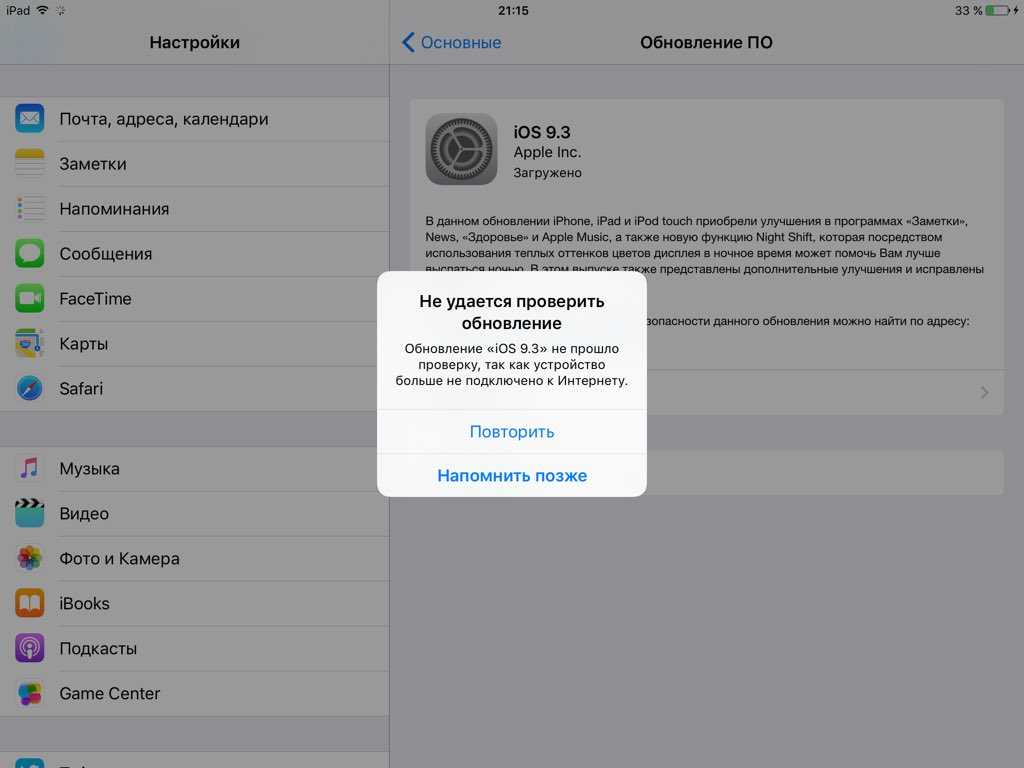 При обновлении на новую ОС вы потеряете текущий джейлбрейк. При этом вернуться на iOS 9.3.3 не представляется возможным.
При обновлении на новую ОС вы потеряете текущий джейлбрейк. При этом вернуться на iOS 9.3.3 не представляется возможным.
По слухам, хакеры из Pangu готовят эксплоит для джейлбрейка iOS 10. Однако эти сведения пока стоит относить к категории слухов. Стоит дождаться официальных заявлений, после чего обновить iPhone и iPad на новую ОС. Самый оптимальный вариант сейчас — оставаться на iOS 9.3.3 до тех пор, пока не станет ясно, выйдет ли джейлбрейк для iOS 10 или нет. Все должно решиться в течение нескольких дней после выхода обновления.
Дождитесь релиза
После выполнения перечисленных выше действий вам останется дождаться 13 сентября и установить ОС. Для установки iOS 10 на iPhone, iPad и iPod touch достаточно будет перейти в настройки операционной системы и в меню Основные –> Обновление ПО подтвердить загрузку прошивки.
Устройства компании Apple отличаются от аналогичных гаджетов на ОС Андроид тем, что Айпады и Айфоны очень долго поддерживаются производителем. Это значит, что с момента покупки смартфона или планшета Apple на протяжении нескольких лет пользователь будет получать обновления, которые система порекомендует установить.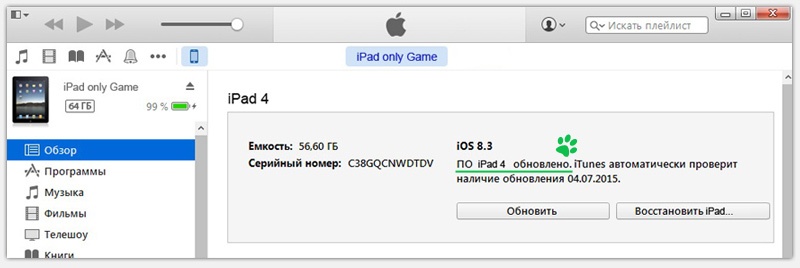
Зачем нужно обновлять
Устройства компании Apple отличаются от аналогичных гаджетов на ОС Андроид тем, что Айпады и Айфоны очень долго поддерживаются производителем. Это значит, что с момента покупки смартфона или планшета Apple на протяжении нескольких лет пользователь будет получать обновления, которые система порекомендует установить.
Разумеется, американская корпорация старается всеми силами улучшить свои продукты даже после их выпуска, поэтому в новых версиях iOS на Айпаде интегрируются дополнительные функции, не доступные ранее.
Если не обновлять iPad, повысится вероятность доступа злоумышленников к личным данным пользователя.
Но не стоит воспринимать обновления операционной системы как панацею от возможных лагов при работе с устройством. У каждого гаджета есть свой срок службы, и Айпад, купленный в 2020 году, уже не будет функционировать так же быстро через 5 лет. Придется покупать очередной планшет, однако регулярные обновления позволят Apple iPad проработать значительно дольше.
Как обновить iPad – подготовка
Обычно у владельцев планшетов компании Apple не возникает проблем с обновлениями. Уведомление о необходимости перепрошивки приходит в виде всплывающего окна и нажатие всего одной кнопки позволяет запустить процесс. Казалось бы, ничего сложного, но именно на первом этапе пользователи допускают больше всего ошибок.
Проблема в том, что владельцы гаджетов пренебрегают подготовительным этапом. На нем проводятся действия, которые помогают избежать ошибок в будущем. Если не выполнить эти действия, Айпад может начать работать нестабильно. А в некоторых случаях халатное отношение к подготовке приводит к выводу гаджета из строя. Поэтому, если вы не хотите испортить свой планшет, обязательно выполните действия, описанные в нашей инструкции.
Процесс подготовки и непосредственного обновления на Айпаде и Айфоне является идентичным. Поэтому представленные алгоритмы будут актуальны для обоих видов устройств.
Сделать резервную копию
Когда человек запускает обновление операционной системы, с его устройства не пропадают никакие данные. Однако сам производитель в лице компании Apple советует проводить сброс до заводских настроек. Если выполнить эту операцию, удалятся все файлы, записи контактов и платежные реквизиты. А создание резервной копии позволяет избежать подобных проблем.
Однако сам производитель в лице компании Apple советует проводить сброс до заводских настроек. Если выполнить эту операцию, удалятся все файлы, записи контактов и платежные реквизиты. А создание резервной копии позволяет избежать подобных проблем.
На Айпаде создать бэкап (резервную копию) можно двумя способами:
- Через iCloud.
- На компьютере.
Через iCloud
В первом случае человеку понадобится:
- Подключить планшет к Wi-Fi.
- Перейти в настройки устройства.
- Выбрать свой аккаунт Apple ID.
- Кликнуть на кнопку «iCloud».
- Нажать «Создать резервную копию».
- Не отключать интернет, пока не завершится процесс копирования.
Чтобы не создавать бэкап вручную перед каждым обновлением, можно включить автоматическое копирование. Для этого необходимо передвинуть в активное положение ползунок напротив пункта «Резервная копия в iCloud» в разделе настроек «Резервное копирование».
На компьютере
Второй способ создания резервной копии через компьютер предполагает использование программы iTunes. Данный вариант имеет преимущество перед iCloud, так как у владельца планшета нет причин переживать относительно свободного места в облачном хранилище, где дополнительный объем должен оплачиваться.
Данный вариант имеет преимущество перед iCloud, так как у владельца планшета нет причин переживать относительно свободного места в облачном хранилище, где дополнительный объем должен оплачиваться.
Для того, чтобы сделать бэкап на ПК, потребуется:
- Загрузить программу iTunes на компьютер с официального сайта.
- Авторизоваться, используя Apple ID.
- Подключить планшет к ПК через USB-кабель.
- Выбрать свое устройство в программе iTunes.
- В разделе «Основные» поставить галочку напротив пункта «Создавать резервные копии на этом ПК».
- Нажать «Создать резервную копию сейчас».
- Дождаться завершения операции.
Время, которое уходит на создание бэкапа, зависит от нескольких показателей. Главный из них – количество файлов, доступных для копирования. Чем их больше, тем дольше будет создаваться резервная копия.
Освободить место
Для того, чтобы обновления могли установиться без каких-либо проблем, в памяти Айпада должно быть свободно хотя бы 2-3 гигабайта памяти. Конечно, если пользователь предварительно выполнил сброс параметров через настройки, места на iPad окажется достаточно. Но в иной ситуации удостовериться в количестве не занятых гигабайт будет очень важно.
Конечно, если пользователь предварительно выполнил сброс параметров через настройки, места на iPad окажется достаточно. Но в иной ситуации удостовериться в количестве не занятых гигабайт будет очень важно.
Чтобы узнать о наличии свободного места, нужно:
- Открыть настройки Айпада.
- Перейти в раздел «Основные», а затем – «Хранилище».
В верхней части экрана появится шкала, наглядно демонстрирующая количество свободной памяти. Если ее окажется мало, потребуется проанализировать хранилище, обратив внимание на пункты, расположенные ниже. Здесь указывается то, сколько места занимают мультимедийные файлы, а сколько – кэш установленных приложений.
В меню настроек хранилища есть пункт оптимизации. Он позволяет без потерь освободить несколько мегабайт свободного места путем очистки кэша. Если этот вариант не поможет добиться показателя в 2-3 гигабайта не занятой памяти, потребуется удалить несколько крупных файлов или игр вручную.
Подключить зарядку
В процессе обновления планшет теряет очень много энергии. Это связано с тем, что на Айпаде перестраиваются компоненты операционной системы, сильно нагружая процессор. Поэтому важно убедиться, что гаджет заряжен хотя бы на 50%. Если это не так, аппарат необходимо подключить к электросети.
Это связано с тем, что на Айпаде перестраиваются компоненты операционной системы, сильно нагружая процессор. Поэтому важно убедиться, что гаджет заряжен хотя бы на 50%. Если это не так, аппарат необходимо подключить к электросети.
Если пренебречь данным советом, обновления установятся не до конца. В лучшем случае вам придется дозарядить планшет и вновь выполнить установку, а в худшем – Айпад перестанет работать. Поэтому, чтобы избежать подобных проблем, на всякий случай поставьте девайс на зарядку, и только потом переходите к установке обновлений.
Подключить к безлимитному интернету
Крупные обновления весят больше 1 гигабайта. Это внушительный объем, если вы хотите перепрошить гаджет, используя мобильный интернет с ограниченным трафиком.
В настройках Айпада может быть выставлен пункт, который допускает обновление только при подключении к Wi-Fi.
Для того, чтобы не беспокоиться относительно лимита гигабайт, рекомендуется настроить безлимитный тариф на SIM-карте или же подключиться к сети Wi-Fi. Так вы сможете добиться быстрой загрузки данных и полной свободы относительно оставшихся дней до конца расчетного периода на симке.
Так вы сможете добиться быстрой загрузки данных и полной свободы относительно оставшихся дней до конца расчетного периода на симке.
Как обновить iOS на iPad
Только после выполнения всех подготовительных действий можно переходить к непосредственному обновлению устройства. Операция выполняется несколькими способами. Самый простой – через настройки Айпада. Именно поэтому мы рассмотрим его в первую очередь. Но при необходимости вы можете обновиться при помощи iTunes или через режим DFU. Подробнее об этом расскажем далее в нашем материале.
Через настройки
Самый простой способ обновления не требует подключения планшета к компьютеру. Все, что вам потребуется:
- Наличие достаточного количества свободного места.
- Безлимитный интернет.
Если все условия соблюдены, установите обновления следующим образом:
- Откройте настройки Айпада.
- Перейдите в раздел «Основные».
- Нажмите на «Обновление ПО».
- Кликнуть «Загрузить и установить».

Обратите внимание, что установить обновление можно только в том случае, если оно вышло. В случае, если у вас установлена актуальная версия iOS, выполнять операцию не нужно.
На установку новой версии ОС может уйти до 20 минут. Если в данный момент у вас нет такого количества свободного времени, после нажатия на «Загрузить и установить» можно выбрать пункт отложенной загрузки. Например, ночью. Но не забудьте в таком случае подключить планшет к источнику питания.
Через iTunes
Данный способ предполагает подключение Айпада к компьютеру. Как и при создании резервной копии, на компьютере должна быть установлена программа iTunes с авторизованным аккаунтом Apple ID. Если все так, установите обновления, используя данный алгоритм:
- Подключить Айпад к компьютеру.
- В iTunes выбрать свое устройство.
- В пункте «Основные» нажать кнопку «Обновить».
- Дождаться окончания процесса.
Если ранее вы выполняли сброс до заводских настроек, через iTunes можно сразу же восстановить резервную копию, нажав соответствующую кнопку. Причем не важно, как был создан бэкап: на ПК или через iCloud. Программа позволяет использовать оба варианта восстановления.
Причем не важно, как был создан бэкап: на ПК или через iCloud. Программа позволяет использовать оба варианта восстановления.
Полная перепрошивка через режим DFU
DFU – специфический режим на Айпаде, который похож на Recovery Android. Его рекомендуется использовать в том случае, если устройство глючит и не позволяет установить обновление через настройки.
Для полной перепрошивки таким способом понадобится:
- Подключить планшет к компьютеру через кабель.
- Запустить iTunes
- Отключить мобильный гаджет.
- Одновременно нажать и удерживать кнопки «Home» и «Power».
- Дождаться, когда программа определит подключение устройства в режиме восстановления.
- Подтвердить предложение iTunes для восстановления актуальной версии операционной системы.
Так вы сможете полностью перепрошить свой Айпад, если ранее возникали проблемы с установкой обновлений.
Как включить или отключить автообновление
Чтобы не заниматься постоянными проверками наличия обновлений для iPad, рекомендуется включить режим автообновления следующим образом:
- Открыть настройки устройства.

- Перейти в раздел «Основные».
- Нажать «Обновление ПО».
- Кликнуть на «Автообновление».
Соответственно, для отключения опции понадобится повторно перейти в «Обновление ПО» и деактивировать автообновление.
Функция доступна только на устройствах с iOS 12 и выше, а также на iPadOS.
Возможные проблемы
В том, чтобы обновить свой Айпад до последней версии, нет ничего сложного. Важно лишь четко следовать требованиям указанной инструкции. Но в процессе у некоторых пользователей могут возникнуть проблемы, решить которые попытаемся прямо сейчас.
Герман Эксперт в области цифровых технологий и деятельности мобильных операторов. Занимаюсь постоянным мониторингом изменений отрасли в России и за рубежом. Задать вопрос Вопрос эксперту На Айпад давно не приходят обновления. Что мне делать? Даже устройства компании Apple со временем прекращают поддерживать обновления. Это связано с техническими характеристиками устройств. Если на планшет давно не поступают обновления, вполне вероятно, что гаджет просто перестал поддерживаться производителем.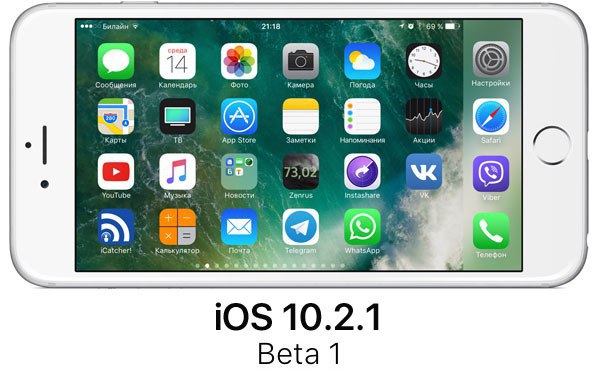 Единственный способ воспользоваться актуальной прошивкой – купить новый iPad. Что делать, если в процессе обновления iPad отключился? Если после выполнения операции гаджет спокойно включается, нужно просто заново установить обновление. В противном случае рекомендуется воспользоваться методом полной перепрошивки через DFU, который был описан в нашем материале. Почему после установки обновления Айпад стал работать хуже? Обновления для iOS и iPadOS приходят довольно часто. Иногда разработчики не успевают уладить все недочеты версии, из-за чего выпускаются «сырые» прошивки. Если другие пользователи столкнулись с подобной проблемой на такой же версии ОС, дождитесь следующего обновления или откатитесь на более старую версию. Если проблема возникла только у вас, следует выполнить сброс до заводских настроек и попробовать обновиться вновь.
Единственный способ воспользоваться актуальной прошивкой – купить новый iPad. Что делать, если в процессе обновления iPad отключился? Если после выполнения операции гаджет спокойно включается, нужно просто заново установить обновление. В противном случае рекомендуется воспользоваться методом полной перепрошивки через DFU, который был описан в нашем материале. Почему после установки обновления Айпад стал работать хуже? Обновления для iOS и iPadOS приходят довольно часто. Иногда разработчики не успевают уладить все недочеты версии, из-за чего выпускаются «сырые» прошивки. Если другие пользователи столкнулись с подобной проблемой на такой же версии ОС, дождитесь следующего обновления или откатитесь на более старую версию. Если проблема возникла только у вас, следует выполнить сброс до заводских настроек и попробовать обновиться вновь.
Как обновить Айпад через Айтюнс на компьютере до последней версии
Любой владелец планшетных компьютеров от Apple должен знать, как обновить Айпад.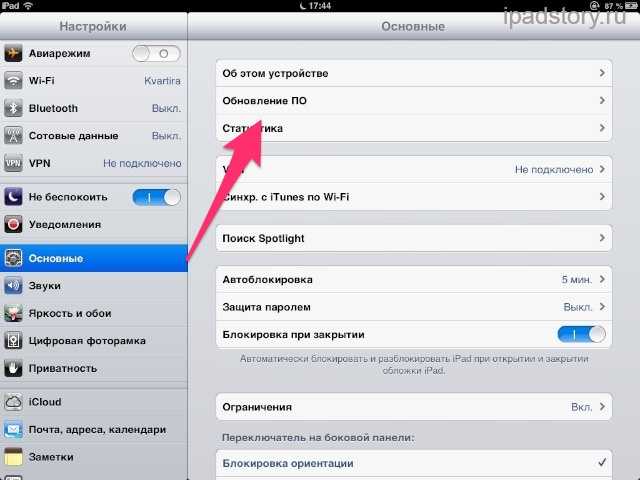 Обновление операционной системы важно для эффективной работы всего устройства.
Обновление операционной системы важно для эффективной работы всего устройства.
Также в обновлениях добавляются новые возможности и приложения, исправляются ошибки и сбои, устраняются уязвимости.
Ну и самое главное — некоторые популярные приложения не поддерживаются на старых версиях прошивки, либо работают хуже.
Подготовка к обновлению
Обновление для iPad требует подготовки. Причем как в плане знаний, так и в плане выполняемых действий.
Сначала следует ознакомиться с моделями Айпада и последними версиями операционной системы для них (цифра соответствует поколению):
- iPad 1 — iOS 5.1.1;
- iPad 2 — iOS 9.3.5;
- iPad 3 — iOS 9.3.5;
- iPad 4 — iOS 10.3.3;
- iPad mini 1 — iOS 9.3.5;
- iPad mini 2 — iOS 12.2;
- iPad mini 3 — iOS 12.2;
- iPad mini 4 — iOS 12.2;
- iPad Air 1 — iOS 12.2;
- iPad Air 2 — iOS 12.2;
- iPad Air 2 — iOS 12.2.
Все остальные модели планшета могут обновляться до последней версии.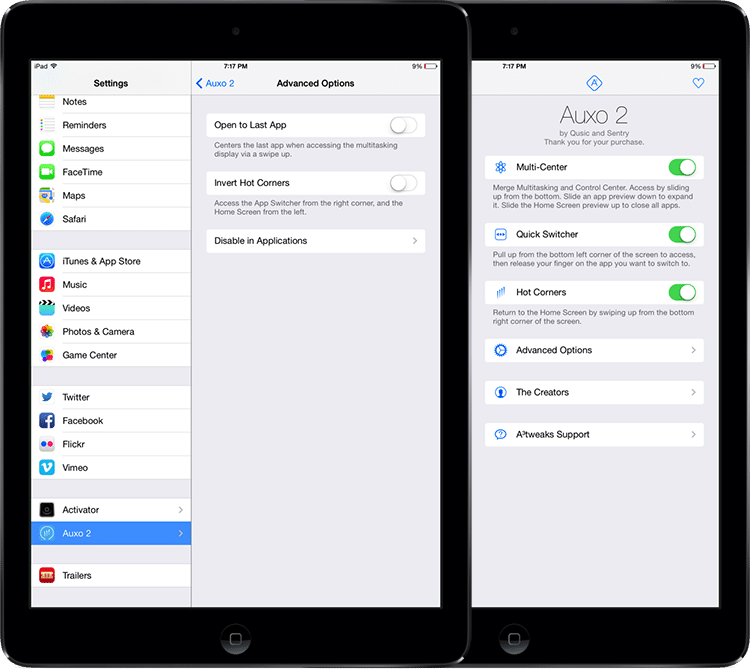 Например, iPad Pro 12.9 и 11 (2020 и 2018 года).
Например, iPad Pro 12.9 и 11 (2020 и 2018 года).
Сделайте резервную копию
После обновления операционной системы (если это глобальная перепрошивка), все пользовательские данные будут утеряны. Поэтому необходимо создать резервную копию данных. Сделать это можно через облачный сервис iCloud, или на компьютере через программу iTunes.
Пошаговые настройки резервного копирования через Айклауд:
- Открыть Настройки на планшете.
- Перейти в раздел iCloud, если версия операционной системы до iOS 10.
Если аппарат обновлен до iOS 11 или до iOS 12, этот раздел открывается через пункт названия учетной записи (обычно это имя и фамилия владельца). - Тапнуть на вкладку “Резервная копия”.
- Следовать инструкциям на экране.
Создание копии на iPad через iTunes:
- Установить программу iTunes на компьютер. Загрузить ее можно с официального сайта.
- Подсоединить устройство к компьютеру через USB-провод.
- Ввести код блокировки, если он установлен.

- Запустить программу на ПК.
- Выбрать свой Айпад в списке слева.
- Кликнуть на надпись “Создать резервную копию сейчас”.
Полностью зарядите планшет
Во время обновления будет активно расходоваться энергия аккумулятора, и ни в коем случае нельзя допустить, чтобы девайс отключился. Я рекомендую полностью зарядить устройство перед апдейтом. Желательно до 100%.
Удостоверьтесь в подключении к Wi-Fi
Новая версия операционной системы будет загружаться через интернет, поэтому необходимо стабильное подключение к беспроводному интернету. Также можно использовать мобильный интернет при наличии соответствующего модуля в планшете.
Новые модели со слотом для SIM-карты имеют приписку Cellular. Большое обновление может весить от 3 до 6 ГБ, поэтому трафика должно быть достаточно.
Освободите место
Так как новая версия операционной системы занимает внутреннюю память, ее нужно предварительно освободить. Я рекомендую очистить сразу много пространства, порядка 10 ГБ.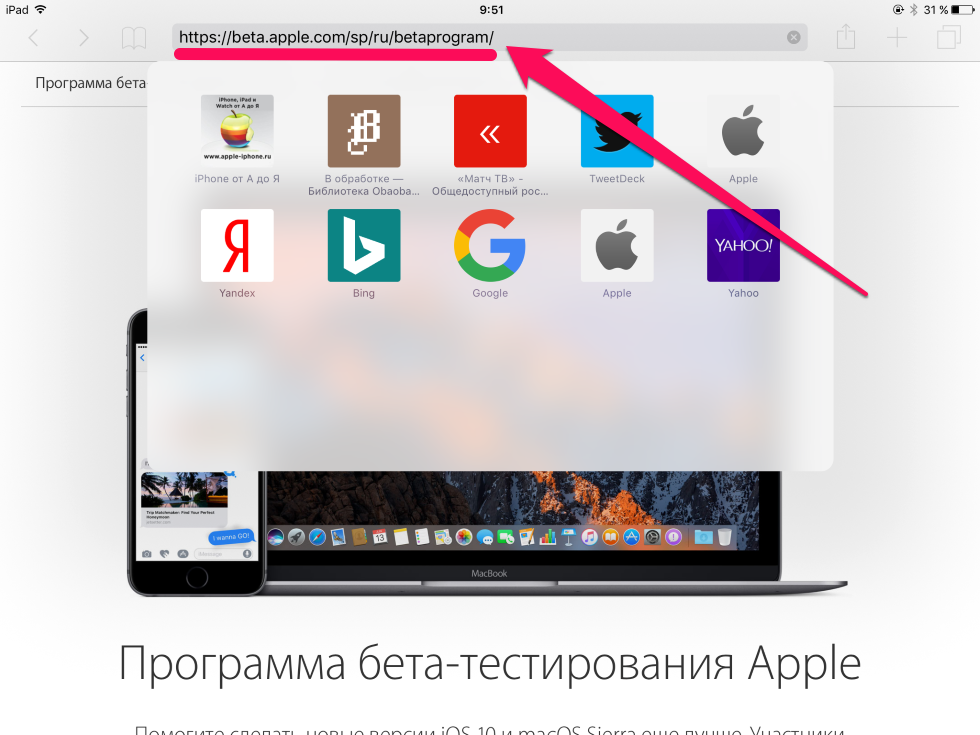
Как обновить iPad пошагово
Для того, как обновить iOS на iPad, существует четыре способа. Далее описаны пошаговые действия для каждого метода.
Важно! Процесс обновления важный, поэтому я советую внимательно следовать всем пунктам.
Через настройки
Обновление через настройки планшетного компьютера — самый простой вариант, который не требует стороннего устройства.
На всех операционных системах iOS приходит уведомление о выходе новых обновлений, но только в том случае, если они официально поддерживаются устройством.
На взломанные аппараты можно ставить любые прошивки.
Инструкция:
- Открыть Настройки девайса.
- Перейти в раздел “Основные”.
- Выбрать вкладку “Обновление ПО”.
- Тапнуть на надпись “Загрузить и установить”. Она будет только если система обнаружила новую версию прошивки, которая официально поддерживается.
Также можно произвести обновление позже, нажав на одноименную кнопку. Например, запланировать этот процесс на ночное время суток. Но обязательно нужно, чтобы мобильное устройство было подключено к зарядному устройству.
Например, запланировать этот процесс на ночное время суток. Но обязательно нужно, чтобы мобильное устройство было подключено к зарядному устройству.
Через компьютер и iTunes
Можно произвести обновление iPhone, iPad или iPod через iTunes. Для этого нужна последняя версия программы, установленная на компьютер.
Поэтапные действия для апдейта через Айтюнс:
- Подсоединить мобильное устройство к компьютеру через провод USB.
- Открыть программу iTunes на компьютере.
- В списке слева кликнуть на iPad.
- Найти вкладку “Обзор” и нажать на надпись “Обновить”.
Важно! Для корректного обновления нужно, чтобы провод был цельным и оригинальным.
Полная прошивка
Под полной перепрошивкой я подразумеваю не простой апдейт версии операционной системы, а инсталляцию новой прошивки.
В отличие от обычного обновления, полная прошивка удалит все пользовательские данные. Она полезна в случае, когда надо исправить серьезную проблему, относящуюся к программному типу.
Пошаговая инструкция:
- Перейти на сайт IPSW по этой ссылке через компьютер.
- Выбрать iPad в списке устройств.
- Выбрать модель Айпада.
- Кликнуть на актуальную прошивку, скачав ее на компьютер.
- На аппарате открыть Настройки.
- Тапнуть по наименованию учетной записи. В случае с версией прошивки до 13, надо нажать на пункт iCloud.
- Открыть iTunes на компьютере.
- Подсоединить планшетник к компьютеру через провод.
- В программе на ПК кликнуть на надпись “Восстановить iPad”, удерживая клавишу Shift на клавиатуре в случае с Windows, и клавишу Option на Mac.
- Откроется окно, в котором нужно указать загруженный до этого ipsw-файл.
- Кликнуть на кнопку “Открыть”.
Начнется перепрошивка девайса.
Через DFU режим
Последний метод для того, как обновить iPad 1 или другую модель планшета от Apple — режим DFU (Device Firmware Update).
Описание обновления операционной системы:
- Подсоединить планшетник к компьютеру.

- Открыть программу iTunes.
- Выключить устройство.
- На старых моделях удерживать клавишу питания и “Домой”.
На новых устройствах без клавиши на лицевой стороне экрана, удерживать кнопку питания и клавишу понижения громкости. - Отпустить клавишу питания спустя 10 секунд, продолжая удерживать вторую зажатую кнопку.
- Спустя несколько секунд на компьютере отобразится уведомление о подсоединении нового планшета.
- Загрузить файл формата ipsw, который до этого требуется скачать на компьютер. Откуда и как его загружать, описано в предыдущем способе обновления Айпада.
- Выбрать пункт “Восстановить iPad” в iTunes.
Начнется обновление операционной системы через функцию Device Firmware Update.
Частые проблемы
При обновлении могут появиться неполадки и всевозможные неисправности, поэтому часто возникает вопрос: “Как быть, если появляются частые ошибки?”. Ниже перечислены часто встречающиеся проблемы и их решения.
iPad не обновляется до конца
Если iPad завис при обновлении или не обновился полностью вследствие повреждения провода, выключения из-за разрядки или других причин, необходимо произвести принудительную перезагрузку.
В случае, когда принудительная перезагрузка не помогает, нужно совершить восстановление системы через программу iTunes.
iOS не находит обновления
Бывают случаи, когда обновление уже официально вышло, но аппарат не находит его через меню настроек.
В первую очередь стоить проверить, поддерживает ли Ваш планшет новое обновление. Например, Айпад 2 может обновиться только до iOS 9.3.5, так же как и первый девайс серии Мини.
Ознакомиться с этой информацией можно в начале этой статьи и на официальном сайте Apple.
Иногда операционная система не находит обновления из-за сетевых неполадок. Избавиться от них можно через сброс параметров сети до изначальных. Эта опция не затронет пользовательские данные, поэтому создавать резервную копию необязательно.
Инструкция по сбросу:
- Нажать и удерживать клавишу питания и другую кнопку. На старых аппаратах это клавиша “Домой”, а на новых это ползунок понижения громкости. Аппарат перезагрузится.
- Перейти в Настройки.

- Открыть раздел “Основные”.
- Выбрать вкладку “Сброс”.
- Тапнуть на пункт “Сбросить настройки сети”.
- Вновь проверить наличие обновлений в одноименном пункте.
Также причина может быть в конфликте профиля пользователя. Если это так, следует:
- Сбросить параметры сети (предыдущая инструкция).
- Выйти из Apple ID в настройках.
- Сразу же авторизоваться в Apple ID.
- Проверить наличие обновлений.
Можно ли откатиться к старой версии
Планшетные компьютеры от Apple можно возвращать к предыдущим версиям прошивки. Для этого нужно полностью переустановить операционную систему, поставив другую прошивку.
Инструкция по перепрошивке указана в этом материале под заголовком “Полная прошивка”. Главное — загрузить ipsw-файл именно старой прошивки, а не новой или той же.
Как обновиться если сделан джейлбрейк
Джейлбрейк является взломом мобильного устройства, поэтому стандартный метод обновления через настройки невозможен. Единственный способ обновить взломанный планшетник — через iTunes на компьютере.
Единственный способ обновить взломанный планшетник — через iTunes на компьютере.
Помимо этого, аппарат можно перепрошить. Тогда все пользовательские данные будут удалены.
Как установить бета версию
Можно установить бета-версию от Apple, открыв эту страницу на официальном сайте. Программа бета-тестирования доступна всем владельцам техники, но только в случае, если планшет поддерживает эту версию.
Важно! Бета версия не зря так называется, и вполне может послужить причиной того, что iPad не включается или начал работать хуже.
Если Вы ищете, как обновить Айпад без возникновения проблем, используйте только официальные версии уже вышедших апдейтов. Я не советую ставить бету.
5 полезных функций Android, которых до сих пор нет в iOS
Недавно вышедшая iOS 16 вызвала немало негатива из-за кучи непонятных ошибок и большого количества функций, которых, наверное, в ней не должно быть. Но, с другой стороны, на многие смартфоны она повлияла положительно, с ходу увеличив показатели автономности. Тем не менее, фанаты Apple ежегодно ждут от новых версий iOS действительно полезных функций, а не экранов блокировки и прочей ерунды: идут годы, а в Купертино до сих пор не спешат добавлять функции, которые давно есть в Android. Увы, этого и не произошло и в этом году. Вот некоторые из них.
Тем не менее, фанаты Apple ежегодно ждут от новых версий iOS действительно полезных функций, а не экранов блокировки и прочей ерунды: идут годы, а в Купертино до сих пор не спешат добавлять функции, которые давно есть в Android. Увы, этого и не произошло и в этом году. Вот некоторые из них.
Apple снова всех обманула и не добавила в iOS полезные функции
⚡️ ПРИСОЕДИНЯЙТЕСЬ К НАШЕМУ КАНАЛУ В ДЗЕНЕ
Содержание
- 1 Учетные записи пользователей на Айфоне
- 2 Split View на Айфоне
- 3 Альтернатива Apple Pay для iPhone
- 4 Экран блокировки iPhone
- 5 Виджеты в iOS 16
Учетные записи пользователей на Айфоне
Apple постоянно подчеркивает, что конфиденциальность — ее конёк. Вездесущие пароли, вход по Face ID или Touch ID — это, конечно, удобно, но ни в iPhone, ни в iPad до сих пор нет учетных записей пользователей как на ПК. Допустим, устройство куплено для семьи и у каждого свои файлы, то сделать iPad общим не получится. А зря: у детей — одни приложения, у взрослых — другие.
А зря: у детей — одни приложения, у взрослых — другие.
Учетная запись для гостя — то, чего так не хватает на устройствах Apple
То же самое касается закладок в браузере и других документов. Учетки давно есть и на Windows, и на Android, а Apple все никак не сподобится придумать что-то похожее. Сколько еще ждать появления учетных записей пользователей на iOS — никому не известно. В iOS 16 их по-прежнему нет.
Читайте также: Может ли сим-карта разряжать телефон
Split View на Айфоне
В этом году iPadOS получила логическое продолжение режима Split View — функцию Stage Manager для многооконного режима как на полноценных компьютерах. Забавно, но даже эту функцию получили не все — только iPad Pro и iPad Air с M1. А вот на Айфоне такой фишки нет: сколько бы лет ни прошло, какой бы диагонали ни были дисплеи — Apple наотрез отказывается добавлять эту функцию в iOS.
Экран можно разделить пополам даже на недорогих смартфонах
Да, есть картинка-в-картинке для просмотра видео, но это вообще не то, что нужно. На Android такая функция есть уже давно и пользователям, в отличие от PiP, она очень нравится, ведь дело не ограничивается просмотром видео. Забавно, но у iPhone 14 Max диагональ экрана 6,7 дюйма, а у iPad mini 6 — 8,3. Видимо, нужно подождать, пока смартфон дорастет до размеров iPad.
На Android такая функция есть уже давно и пользователям, в отличие от PiP, она очень нравится, ведь дело не ограничивается просмотром видео. Забавно, но у iPhone 14 Max диагональ экрана 6,7 дюйма, а у iPad mini 6 — 8,3. Видимо, нужно подождать, пока смартфон дорастет до размеров iPad.
iPhone 14 Pro или топовые флагманы на Андроид 2022. Что лучше
Альтернатива Apple Pay для iPhone
Евросоюз уже не первый год требует от Apple открыть NFC-модуль для альтернативных способов оплаты: по мнению регулятора, компания из Купертино злоупотребляет положением на рынке мобильных платежей, мешая конкуренции ради Apple Pay. Споры до сих пор продолжаются и, вполне вероятно, закончатся не в пользу американской компании.
Apple Pay — по-прежнему единственный платежный сервис с NFC в iPhone
Правда, точной даты нет, но открытый NFC-модуль в iPhone мог бы стать настоящим подарком для пользователей во всем мире, в частности, в России: можно было бы назначить другую платежную систему и снова платить смартфоном. В частности, из-за этого недостатка покупать iPhone в 2022 году в России бессмысленно — лучше выбрать китайский смартфон на Android.
В частности, из-за этого недостатка покупать iPhone в 2022 году в России бессмысленно — лучше выбрать китайский смартфон на Android.
Телефон в черном списке IMEI. Что делать
Экран блокировки iPhone
Apple до сих пор не дает менять клавиши на экране блокировки
Первым и последним iPhone с Face ID у меня был iPhone XR. Когда я только достал его из коробки и настроил, увидел Фонарик и Камеру на экране блокировки — наивно подумал, что смогу назначить другие клавиши. То было в 2019 году с iOS 13, но только в 2022 году воз и ныне там: даже в iOS 16 переназначить эти кнопки нельзя.
Почему Apple считает, что Фонарик и Камера — самые нужные человеку функции, которые должны быть аж на экране блокировки? iOS 16 предлагает изменить заставку до неузнаваемости, но две кнопки снизу до сих пор настройке не поддаются.
Что общего у iOS 16 и Android 13 и чем они отличаются
Виджеты в iOS 16
Слухи о том, что Apple кардинально переработает виджеты в новой iOS, ходили чуть ли не с апреля. Казалось, вот оно: наконец-то они станут действительно «живыми» и полезными, но фанатов iOS снова обманули. Да, на экране блокировки есть все, что нужно и количество виджетов и кнопок будет только увеличиваться.
Казалось, вот оно: наконец-то они станут действительно «живыми» и полезными, но фанатов iOS снова обманули. Да, на экране блокировки есть все, что нужно и количество виджетов и кнопок будет только увеличиваться.
Виджеты вынесли на экран блокировки, но полезнее они не стали
Но те, что на рабочем столе оказались бесполезными и брошенными на полпути. Да и с традиционными виджетами у них ничего общего: при нажатии открывается само приложение, поэтому виджеты на Айфоне — это лишь просто большие ярлыки приложений, не иначе. Конечно же, в Android они намного удобнее уже очень давно.
❗️ ПОДПИСЫВАЙТЕСЬ НА НАШ ТЕЛЕГРАМ-ЧАТ И ЗАДАВАЙТЕ СВОИ ВОПРОСЫ
Зато у iPhone 14 появилось новое преимущество перед Android-смартфонами в виде Always On Display. О том, насколько он в принципе полезен в быту, еще предстоит узнать — прочтите нашу статью, чтобы узнать, как он работает!
Как заставить мой iPad 3 обновиться до iOS 10?
Обновление программного обеспечения iPhone или iPad
- Подключите устройство к источнику питания и подключитесь к сети Wi-Fi.

- Нажмите «Настройки».
- Коснитесь «Общие».
- Коснитесь «Обновление ПО».
- Нажмите «Загрузить и установить».
- Нажмите «Установить».
- При появлении запроса введите пароль.
- Чтобы узнать больше, посетите страницу службы поддержки Apple: обновите программное обеспечение iOS на iPhone, iPad или iPod touch.
Par ailleurs Какая самая высокая iOS для iPad 3?
Самая высокая версия iOS, которую может использовать ваш iPad 3, — iOS 9.3. 5 . Все они имеют схожую аппаратную архитектуру и менее мощный процессор с частотой 1,0 ГГц, который Apple считает недостаточно мощным даже для запуска базовых функций iOS 10 ИЛИ iOS 11!
à savoir, Как заставить мой iPad 3 обновиться?
Обновление программного обеспечения iPhone или iPad
- Подключите устройство к источнику питания и подключитесь к сети Wi-Fi.
- Нажмите «Настройки», затем «Основные».
- Нажмите «Обновление ПО», затем «Загрузить и установить».

- Нажмите «Установить».
- Чтобы узнать больше, посетите страницу службы поддержки Apple: обновите программное обеспечение iOS на iPhone, iPad или iPod touch.
Что делать, если iPad не обновляется?
Если вам по-прежнему не удается установить последнюю версию iOS или iPadOS, попробуйте загрузить обновление еще раз:
- Выберите «Настройки» > «Основные» > «Хранилище [имя устройства]».
- Найдите обновление в списке приложений.
- Коснитесь обновления, затем коснитесь «Удалить обновление».
- Выберите «Настройки» > «Основные» > «Обновление ПО» и загрузите последнее обновление.
De plus Мой iPad слишком стар для обновления? Для большинства людей новая операционная система совместима с их существующими iPad , поэтому нет необходимости обновлять сам планшет . Однако Apple постепенно прекратила обновление старых моделей iPad, которые не могут использовать его расширенные функции. … iPad 2, iPad 3 и iPad Mini не могут быть обновлены до iOS 9. .3. 5.
.3. 5.
Что делать со старым iPad 3?
Поваренная книга, ридер, камера слежения: вот 10 креативных способов использования старого iPad или iPhone
- Превратите его в автомобильный видеорегистратор. …
- Сделайте его читателем. …
- Превратите его в камеру наблюдения. …
- Используйте его, чтобы оставаться на связи. …
- Смотрите ваши любимые воспоминания. …
- Управляйте своим телевизором. …
- Организуйте и воспроизводите свою музыку. …
- Сделайте его вашим помощником на кухне.
iPad 3 все еще хорош?
Последним обновлением для iPad 3-го поколения была iOS 9.3. 6. Таким образом, вы застрянете на этом и не сможете использовать приложения, для которых требуется iOS 10 или выше. Но вы все равно можете «использовать» его так же, как вы могли бы использовать iPad 3-го поколения, не желая разбирать его на части, потому что он был очень медленным и недостаточно мощным для своего дисплея.
Как обновить iPad 3 до iOS 9?
Как обновить iPhone или iPad до iOS 9.3
- Убедитесь, что вы подключены к Wi-Fi и используете последнюю версию iOS (версия 9.2. …
- Перейти к настройкам.
- Выберите Общие.
- Нажмите «Обновление ПО».
- Нажмите кнопку «Загрузить и установить».
Можно ли обновить iPad 3 до iOS 13?
iOS 13 совместима с этими устройствами. * Будет позже этой осенью. 8. Поддерживается на iPhone XR и новее, 11-дюймовом iPad Pro, 12,9-дюймовом iPad Pro (3-го поколения), iPad Air (3-го поколения) и iPad mini (5-го поколения).
Могу ли я обновить iPad 3 до последней версии iOS?
iPad 2, 3 и iPad Mini 1-го поколения не соответствуют требованиям и исключают из обновления до iOS 10 и iOS 11.
Можно ли обновить iPad 3 до iOS 12?
Все iPad и iPhone, которые были совместимы с iOS 11, также совместимы с iOS 12 ; и из-за настроек производительности Apple утверждает, что старые устройства действительно станут быстрее при обновлении. Вот список всех устройств Apple, поддерживающих iOS 12: … iPad mini 2, iPad mini 3, iPad mini 4.
Вот список всех устройств Apple, поддерживающих iOS 12: … iPad mini 2, iPad mini 3, iPad mini 4.
Что мне делать со старым iPad?
Кулинарная книга, ридер, камера слежения: вот 10 креативных способов использования старого iPad или iPhone
- Превратите в автомобильный видеорегистратор. …
- Сделайте считывателем. …
- Превратите его в камеру наблюдения. …
- Используйте его, чтобы оставаться на связи. …
- Смотрите ваши любимые воспоминания. …
- Управляйте своим телевизором. …
- Организуйте и воспроизводите свою музыку. …
- Сделайте вашим помощником на кухне.
Похожие сообщения
Мой iPad слишком стар для обновления до iOS 13?
С iOS 13 есть ряд устройств, которые не позволит установить его, поэтому, если у вас есть какое-либо из следующих устройств (или старше), вы не сможете установить его: iPhone 5S, iPhone 6/6 Plus, IPod Touch (6-го поколения), iPad Mini 2. , iPad Mini 3 и iPad Air.
, iPad Mini 3 и iPad Air.
Мой iPad слишком стар для обновления до iOS 14?
Программное обеспечение совместимо с тремя iPad 2017 года: iPad (5-го поколения), iPad Pro 10,5 дюйма и iPad Pro 12,9 дюйма (2-го поколения). Даже для iPad 2017 года это все еще пять лет поддержки. Короче да — доступно обновление iPadOS 14 для старых iPad .
Работают ли старые iPad?
Apple прекратила поддержку оригинального iPad в 2011 году , но если он у вас все еще есть, он не совсем бесполезен. Он по-прежнему вполне способен выполнять некоторые повседневные задачи, для которых вы обычно используете ноутбук или настольный ПК.
Какие iPad устарели?
Продукция iPad, устаревшая во всем мире
- iPad [оригинал]
- iPad 3G.
- iPad (3-го поколения) Wi-Fi.
- iPad (3-го поколения) Wi-Fi + сотовая связь.
- iPad (3-го поколения) Wi-Fi + Cellular (VZ)
- iPad Wi-Fi.

- iPad Wi-Fi + 3G.
- iPad Wi-Fi + 4G.
Что делать со старым iPad, который не обновляется?
Если вам по-прежнему не удается установить последнюю версию iOS или iPadOS, попробуйте загрузить обновление еще раз:
- Выберите «Настройки» > «Основные» > «Хранилище [имя устройства]».
- Найдите обновление в списке приложений.
- Коснитесь обновления, затем коснитесь «Удалить обновление».
- Выберите «Настройки» > «Основные» > «Обновление ПО» и загрузите последнее обновление.
Почему мой iPad 3-го поколения работает так медленно?
iPad 3-го поколения считается недостаточным для работы с экраном Retina . По мере того, как вы продолжаете обновлять iOS, вы используете все больше и больше функций, что увеличивает нагрузку на ЦП и, следовательно, замедляет работу компьютеров.
Как обновить iPad 3-го поколения?
Обновление программного обеспечения iPhone или iPad
- Подключите устройство к источнику питания и подключитесь к сети Wi-Fi.

- Нажмите «Настройки», затем «Основные».
- Нажмите «Обновление ПО», затем «Загрузить и установить».
- Нажмите «Установить».
- Чтобы узнать больше, посетите страницу службы поддержки Apple: обновите программное обеспечение iOS на iPhone, iPad или iPod touch.
Какая самая высокая iOS для iPad 4?
iPad 4-го поколения iOS 10.3. 3 макс. С появлением iOS 11 прекратилась ВСЯ поддержка старых 32-разрядных iDevices и любых 32-разрядных приложений iOS.
Как установить последнюю версию iOS на старый iPad?
Как обновить старый iPad
- Сделайте резервную копию своего iPad. Убедитесь, что ваш iPad подключен к сети Wi-Fi, а затем перейдите в «Настройки» > «Apple ID [Ваше имя]» > «iCloud» или «Настройки» > «iCloud». …
- Проверьте и установите последнюю версию программного обеспечения. …
- Сделайте резервную копию вашего iPad.
 …
… - Проверьте и установите последнюю версию программного обеспечения.
Что можно делать с iPad 3-го поколения?
iPad 3-го поколения может выступать в качестве точки доступа , предоставляя доступ к Интернету через Wi-Fi, Bluetooth или USB. Он также может получить доступ к App Store, платформе распространения цифровых приложений для iOS, разработанной и поддерживаемой Apple.
Можно ли обновить iPad 3 до iOS 11?
iPad 3 несовместим . iPad 2, 3 и iPad Mini 1-го поколения не соответствуют требованиям и не подлежат обновлению до iOS 10 и iOS 11.
Выпуск iPad AIR 3 прекращен?
Apple прекратила выпуск iPad Air 3 после анонса iPad Air 4 в сентябре 2020 г. .
Авторов: 9 – Редакторов: 22 – Последнее обновление: 35 дней назад – Ссылки: 33
Могу ли я обновить Ipad 3 до iOS 10? [Отвечено в 2022 г.] — Дроидрант
iPad 2 и iPad Mini несовместимы с iOS 10. К сожалению, это относится и к iPad 3. Однако вы все равно можете обновить свое устройство до последней версии iOS через iTunes. Вам нужно будет ввести свой пароль, чтобы начать. Затем просто перейдите в «Настройки»> «Основные»> «Обновление программного обеспечения». Чтобы начать процесс обновления, выберите «Да», чтобы подтвердить, что вы готовы установить новое программное обеспечение.
К сожалению, это относится и к iPad 3. Однако вы все равно можете обновить свое устройство до последней версии iOS через iTunes. Вам нужно будет ввести свой пароль, чтобы начать. Затем просто перейдите в «Настройки»> «Основные»> «Обновление программного обеспечения». Чтобы начать процесс обновления, выберите «Да», чтобы подтвердить, что вы готовы установить новое программное обеспечение.
Вопросы по теме / содержание
- Можно ли обновить iPad 3-го поколения?
- Как мне обновить мой старый iPad до iOS 10?
- До какой iOS можно обновить iPad 3?
- Как принудительно обновить старый iPad?
- Есть ли способ обновить старый iPad?
- Что мне делать со старым iPad 3?
- Сколько сейчас стоит iPad 3?
Можно ли обновить iPad 3-го поколения?
3-е поколение iPad имеет ряд особенностей, которые делают его уникальным по сравнению с предыдущими поколениями. Помимо встроенных возможностей Wi-Fi и Bluetooth, он также имеет возможности сотовой сети. Он также поддерживает приложения iWork и действует как точка доступа для совместного использования интернет-соединения с другими устройствами. Пользователи также могут получить доступ к App Store, платформе распространения цифровых приложений для iOS, разработанной Apple. Новый iPad поддерживает возможность просмотра, поиска и загрузки приложений, созданных с использованием SDK.
Он также поддерживает приложения iWork и действует как точка доступа для совместного использования интернет-соединения с другими устройствами. Пользователи также могут получить доступ к App Store, платформе распространения цифровых приложений для iOS, разработанной Apple. Новый iPad поддерживает возможность просмотра, поиска и загрузки приложений, созданных с использованием SDK.
Однако, если вы не хотите обновлять программное обеспечение на своем устройстве, вы можете обновить его вручную. Нажмите «Настройки», «Основные» и «Обновление ПО», чтобы получить доступ к этой опции. Следуйте инструкциям по установке обновления. Если обновление не устанавливается, попробуйте загрузить его еще раз и следуйте инструкциям. Рекомендуется сделать резервную копию вашего устройства, прежде чем вносить в него какие-либо изменения. Ведь это защитит ваши личные данные.
Как мне обновить мой старый iPad до iOS 10?
Если у вас есть iPad с iOS 9, наверное пора обновиться. Однако ваш старый iPad не будет работать под управлением iOS 10 и не сможет быть обновлен до последней версии iOS. Хорошей новостью является то, что есть несколько способов получить новую версию iOS на iPad, не покупая новую. Выполните следующие действия, чтобы ваш старый iPad работал на iOS 10.
Хорошей новостью является то, что есть несколько способов получить новую версию iOS на iPad, не покупая новую. Выполните следующие действия, чтобы ваш старый iPad работал на iOS 10.
Убедитесь, что у вас есть подключение к Wi-Fi и заряд батареи. Последнее обновление программного обеспечения Apple требует, чтобы у вас был полностью заряженный аккумулятор, поэтому не забудьте оставить iPad подключенным к сети на ночь. Затем установите обновление с веб-сайта Apple и следуйте инструкциям на странице. Вы даже можете сделать резервную копию своего iPad перед установкой обновления. Чтобы начать, выполните следующие действия.
До какой iOS можно обновить iPad 3?
Apple выпускает новую версию iOS каждый год, и iPad не исключение. Это обновление добавляет новые функции и исправляет ошибки. Вы можете обновить свое устройство до последней версии, следуя этим инструкциям. Важно сделать резервную копию вашего устройства перед выполнением обновления. Обновить iPad с поддержкой сотовой связи до iOS 13 невозможно.
Несмотря на то, что оригинальный iPad потерял официальную поддержку, когда он был выпущен, новая модель все еще может быть обновлена. iOS 12.1.1 была выпущена в марте 2013 года, исправив проблему безопасности. Вы также можете обновить iPad 3 до последней версии iOS без джейлбрейка. Новое обновление также добавляет поддержку Apple Pay. После обновления вы получите доступ к большему количеству функций и параметров. Текущий iPad имеет только 512 МБ оперативной памяти. Новая версия имеет более чем в два раза больший объем оперативной памяти.
В ноябре 2016 года Apple выпустила iPadOS 14.1 для широкой публики. В этом обновлении добавлены некоторые новые функции и улучшения, в том числе возможность редактирования 10-битного HDR-видео в приложении «Фотографии». Вы также найдете исправления ошибок в iPadOS 13.7. В последней версии также исправлены проблемы, связанные с общим доступом к папкам iCloud Drive, новыми наклейками Memoji и многим другим. Если вам интересно, будет ли ваш iPad поддерживать iOS 14, вы можете подумать об этом.
Как принудительно обновить старый iPad?
Во-первых, вам нужно найти устройство, которое вы хотите обновить. Перейдите в «Настройки»> «Основные»> «Основные»> «Проверить наличие обновлений». Вам может быть предложено ввести пароль для завершения процесса. Apple каждый год обновляет свою операционную систему на iPad, и если ваше устройство устарело, пора обзавестись новым. Вы можете выполнить обновление до iOS 13, выполнив следующие действия. Apple не ремонтирует устаревшие устройства.
Другой способ — перезагрузить iPad. Это позволит исправить любые незначительные программные ошибки. Перезапуск также приведет к закрытию всех приложений. При следующем включении программы будут запущены заново. После этого вы можете использовать iPad как новый. Вы можете использовать его для игр или навигации. Просто убедитесь, что у вас есть доступ к сетям Wi-Fi и Bluetooth. Чтобы принудительно обновить iPad, выполните следующие действия.
Во-первых, вам нужно проверить, достаточно ли места на вашем iPad. Некоторые обновления могут быть довольно большими, поэтому перед установкой обновления обязательно проверьте объем свободного места на вашем устройстве. Если у вас недостаточно места, вы всегда можете обновить свой iPad через компьютер. Это даст вам доступ к последней версии iOS. Возможно, вам придется следовать инструкциям для вашей конкретной модели, но это должно работать для большинства пользователей.
Некоторые обновления могут быть довольно большими, поэтому перед установкой обновления обязательно проверьте объем свободного места на вашем устройстве. Если у вас недостаточно места, вы всегда можете обновить свой iPad через компьютер. Это даст вам доступ к последней версии iOS. Возможно, вам придется следовать инструкциям для вашей конкретной модели, но это должно работать для большинства пользователей.
Можно ли обновить старый iPad?
Если вашему iPad больше нескольких лет, вам может быть интересно, можно ли обновить операционную систему. Ответ на этот вопрос зависит от модели вашего iPad. Чем старше модель, тем меньше вероятность того, что на ней будет установлена последняя версия операционной системы. Хотя обновление вашего iPad простое, вы должны позаботиться о том, чтобы не потерять данные во время этого процесса. Читайте дальше, чтобы узнать, как обновить iPad и поддерживать его в актуальном состоянии.
Чтобы обновить свой iPad, вы должны сначала узнать, достаточно ли на вашем устройстве места для обновления. Поскольку обновление часто бывает довольно большим, вы сможете узнать, сколько памяти осталось на вашем устройстве, выбрав «Настройки»> «Основные». Затем вы можете нажать «Проверить наличие обновлений» и выбрать версию операционной системы, которую вы хотите установить. Вероятно, вам потребуется ввести код доступа, чтобы подтвердить этот шаг. Если вы не хотите вводить пароль, вы всегда можете загрузить последнюю версию со своего компьютера.
Поскольку обновление часто бывает довольно большим, вы сможете узнать, сколько памяти осталось на вашем устройстве, выбрав «Настройки»> «Основные». Затем вы можете нажать «Проверить наличие обновлений» и выбрать версию операционной системы, которую вы хотите установить. Вероятно, вам потребуется ввести код доступа, чтобы подтвердить этот шаг. Если вы не хотите вводить пароль, вы всегда можете загрузить последнюю версию со своего компьютера.
Что мне делать со старым iPad 3?
Существует бесчисленное множество способов утилизации вашего старого iPad. Вы можете превратить его в дорогую цифровую фоторамку, специальную музыкальную систему или даже подключенный менеджер списка покупок. Вы даже можете прикрепить его к стене в качестве книги рецептов или списка покупок. Возможности безграничны! Вот некоторые из наиболее творческих вариантов использования вашего старого iPad. Давайте посмотрим на некоторые из возможностей.
Отображение фотографий или видео в виде слайд-шоу. Вы можете использовать настенное крепление или клейкое крепление, чтобы повесить iPad. Вы также можете подпереть его подставкой и повесить на стену. Прежде чем начать, убедитесь, что у вас есть источник питания. Можно использовать порт USB на iPad или настенное зарядное устройство USB, если у вас нет ПК.
Вы можете использовать настенное крепление или клейкое крепление, чтобы повесить iPad. Вы также можете подпереть его подставкой и повесить на стену. Прежде чем начать, убедитесь, что у вас есть источник питания. Можно использовать порт USB на iPad или настенное зарядное устройство USB, если у вас нет ПК.
Превращение вашего старого iPad в видеорегистратор — еще одно полезное применение. Видеорегистраторы становятся все более популярными для защиты потребителей от мошенничества, и вы можете использовать свой старый iPad в качестве автомобильной развлекательной системы. Просто убедитесь, что у вас достаточно места для хранения видео. И убедитесь, что у вас есть приложение для видеорегистраторов. Тогда вы можете наслаждаться видеоматериалами и музыкой! Вы даже можете записывать видео для будущего использования.
Сколько сейчас стоит iPad 3?
Если вы хотите продать свой iPad 3, вам следует рассмотреть несколько вариантов. Apple продает iPad 3 в различных конфигурациях, и вы также можете выбирать между Wi-Fi и Wi-Fi+Cellular. Эта модель также доступна в черном и белом цветах и поставляется с 16 или 32 гигабайтами встроенной памяти. Эти телефоны по-прежнему отлично подходят для многих вещей, включая видео, музыку и фотографии. Вы также можете использовать его для игр и электронных книг.
Эта модель также доступна в черном и белом цветах и поставляется с 16 или 32 гигабайтами встроенной памяти. Эти телефоны по-прежнему отлично подходят для многих вещей, включая видео, музыку и фотографии. Вы также можете использовать его для игр и электронных книг.
iPad 3 оснащен пятимегапиксельной камерой и может записывать видео в формате 1080p со скоростью 30 кадров в секунду. Он также имеет разъем для наушников 3,5 мм, облачный сервис iCloud и сканер отпечатков пальцев. Продать iPad 3 легко с помощью GreenBuyback. Их денежные предложения быстрые и удобные. Процесс прост и совершенно бесплатен. Компания даже доставит ваш iPad бесплатно.
Узнайте больше здесь:
1.) Справочный центр Apple
2.) Apple – Википедия
3.) Apple Videos
4.) Подробнее об Apple
Как загрузить и установить iOS 10.3.3 на iPhone, iPad и iPod touch
Apple только что выпустила iOS 10.3.3, которая включает исправления ошибок и улучшения безопасности вашего iPhone, iPad и iPod touch. Apple сообщила в документе по безопасности, что iOS 10.3.3 включает в себя исправление уязвимости безопасности, которая позволяла хакеру запускать произвольный код на чипе Wi-Fi. Если вы хотите установить обновление программного обеспечения iOS 10.3.3 и нуждаетесь в помощи, следуйте нашему пошаговому руководству ниже.
Apple сообщила в документе по безопасности, что iOS 10.3.3 включает в себя исправление уязвимости безопасности, которая позволяла хакеру запускать произвольный код на чипе Wi-Fi. Если вы хотите установить обновление программного обеспечения iOS 10.3.3 и нуждаетесь в помощи, следуйте нашему пошаговому руководству ниже.
Совместимость с iOS 10.3.3
Обновление программного обеспечения iOS 10 доступно в виде бесплатного обновления для следующих устройств iOS:
- iPhone 5, iPhone 5s, iPhone 5c, iPhone SE, iPhone 6, iPhone 6 Plus, iPhone 6s, iPhone 6s Plus, iPhone 7, iPhone 7 Plus
- iPad Pro 9,7 дюйма, iPad Pro 12,9 дюйма, iPad Air 2, iPad Air, iPad 4, iPad mini 4, iPad mini 3, iPad mini 2
- iPod Touch 6-го поколения
Резервное копирование устройства iOS
Всегда полезно сделать резервную копию вашего устройства перед обновлением программного обеспечения iOS. (Обратите внимание, что если вы решите зашифровать свою резервную копию с помощью iTunes, наряду с обычными данными, защищенная информация, такая как пароли и т. д., также будет скопирована.)
д., также будет скопирована.)
Вы можете создать резервную копию своего устройства iOS с помощью iTunes или iCloud. Если вам нужна помощь, следуйте нашему пошаговому руководству, нажав на соответствующую ссылку ниже.
- Как сделать резервную копию с помощью iCloud
- Как сделать резервную копию с помощью iTunes
Примечание: Поскольку это крупное обновление программного обеспечения iOS, я настоятельно рекомендую делать его, когда у вас есть время, чтобы, если вы столкнетесь с какими-либо проблемами, такими как проблема с программным блокированием, которая затронула некоторых пользователей, у вас было достаточно времени, чтобы восстановить свой айфон.
Предупреждение для джейлбрейкеров
Одно из золотых правил джейлбрейка — оставаться на месте, чтобы увеличить шансы на джейлбрейк вашего устройства iOS. Вы можете проверить наш пост, чтобы узнать последнее обновление статуса джейлбрейка iOS 10. 3.3.
3.3.
Как установить iOS 10.3.3 на iPhone или iPad по беспроводной сети (OTA)
Перед началом загрузки подключите устройство к источнику питания, чтобы аккумулятор не разрядился в процессе обновления. Загрузка и установка обновления может занять от нескольких минут до часа, в зависимости от того, как серверы Apple справляются с нагрузкой и вашим интернет-соединением. Вы также можете подключить свой iPhone к локальной сети Wi-Fi, чтобы с вас не взималась плата за загрузку обновления через сотовую связь.
После подключения к сети через Wi-Fi откройте приложение «Настройки» и нажмите «Основные» > «Обновление ПО ». iOS автоматически проверит наличие доступных обновлений и сообщит вам, что доступно обновление программного обеспечения iOS 10.
Примечание: Если вы заинтересованы в джейлбрейке, вам следует установить обновление с помощью iTunes, поскольку обновления OTA, как известно, вызывают проблемы при джейлбрейке.
Коснитесь Загрузить и установить , чтобы применить обновление. Если вам надоело ждать завершения загрузки (это может занять некоторое время), займитесь чем-нибудь другим. Ваш iPhone или iPad продолжит загрузку обновления и отправит вам уведомление, когда обновление будет готово. Вернуться к Настройки > Общие > Обновление ПО , а затем нажмите Установить сейчас , чтобы установить iOS 10.3.3 на ваше устройство.
Если вы не можете установить обновление с помощью iTunes, потому что на вашем устройстве недостаточно места для OTA-обновления, вы можете использовать iTunes, выполнив указанные ниже действия.
Как установить iOS 10.3.3 на iPhone или iPad с помощью iTunes
Если вы не получаете обновление программного обеспечения iOS 10.3.3 по беспроводной сети (OTA), как указано выше, вы можете установить его с помощью iTunes или загрузите файл прошивки iOS 10.3.3 для своего устройства и установите его вручную с помощью iTunes.
Перед подключением устройства iOS. найдите время, чтобы убедиться, что вы используете последнюю версию iTunes. Нажмите на iTunes в строке меню, а затем нажмите на «Проверить наличие обновлений».
После того, как iTunes будет готов, самое время обратить ваше внимание на ваше устройство iOS и следовать этим инструкциям:
Шаг 1: Подключите ваше устройство iOS к компьютеру с помощью USB-кабеля. Подождите, пока iTunes откроется и подключится к вашему устройству.
Шаг 2: Нажмите кнопку устройства слева от кнопки iTunes Store в правом верхнем углу iTunes.
Шаг 3: Нажмите «Проверить наличие обновлений» напрямую, не удерживая нажатой клавишу Option или клавишу Shift. Если доступно обновление iOS 10.3.3, оно автоматически загрузит и обновит ваше устройство до iOS 10.3.3.
Шаг 4: Вы получите всплывающее сообщение о наличии нового обновления. Нажмите на Загрузить и обновить 9кнопка 0072. Иногда для развертывания обновления программного обеспечения на всех серверах требуется некоторое время, поэтому, если он говорит, что iOS 10.3.2 по-прежнему является последней версией, загрузите соответствующий файл встроенного ПО, используя ссылки для скачивания, указанные на шаге 5.
Нажмите на Загрузить и обновить 9кнопка 0072. Иногда для развертывания обновления программного обеспечения на всех серверах требуется некоторое время, поэтому, если он говорит, что iOS 10.3.2 по-прежнему является последней версией, загрузите соответствующий файл встроенного ПО, используя ссылки для скачивания, указанные на шаге 5.
Скачать iOS 10.3.3 для iPhone, iPad и iPod Touch
Шаг 5: Пропустите этот шаг, если iOS 10.3.3 была доступна на шагах 3 и 4.
Загрузите файл прошивки для своего устройства с нашей страницы загрузки для соответствующие устройства [Обратите внимание, что загружаемый файл весит около 2,6 ГБ в зависимости от вашего устройства]:
- Скачать файл прошивки iOS для iPhone
- Загрузить файл прошивки iOS для iPad
- Загрузить файл прошивки iOS для iPod touch
Примечание. Если вы загружаете файл прошивки с помощью Safari, убедитесь, что функция автоматического распаковывания отключена, или используйте Chrome или Firefox.
Вы можете проверить номер модели на задней крышке вашего iPhone, iPad или iPod touch, чтобы загрузить соответствующую ссылку для загрузки.
После загрузки файла прошивки удерживайте клавишу Option (Mac) или клавишу Shift (Windows) и нажмите «Проверить наличие обновлений». Важно! Не забывайте нажимать кнопку «Проверить наличие обновлений», а не кнопку «Восстановить iPhone», чтобы избежать восстановления iPhone и повторной настройки устройства.
Шаг 6: Y Вы получите всплывающее сообщение, информирующее вас о том, что iTunes обновит ваш iPhone/iPad/iPod touch до iOS 10 и проверит данные в Apple. Нажмите кнопку Обновить .
Шаг 7: Затем он покажет вам примечания к выпуску для iOS 10.3.3. Нажмите кнопку Далее . Затем нажмите кнопку Согласен , чтобы ознакомиться с условиями.
Шаг 8: Теперь iTunes загрузит файл прошивки. После загрузки файла он обработает его, извлечет программное обеспечение, подготовит устройство к обновлению программного обеспечения и установит обновление.
Шаг 9: Не отключайте устройство до завершения обновления. Это может занять несколько минут. Ваше устройство будет обновлено до iOS 10.3.3 и перезагрузится один или два раза в процессе. Вы увидите экран Hello после успешного обновления. Следуйте инструкциям на экране, чтобы начать использовать устройство.
Дайте нам знать, как дела. Если вам нужна помощь или у вас есть какие-либо вопросы, пожалуйста, напишите нам в комментариях ниже.
Как обновить Ipad с iOS 10 3 3 до iOS 12 – Android Consejos
от jai
Содержание
Как обновить iPad с 10.3 3 до 12?
Как обновить старый iPad Создайте резервную копию своего iPad. Убедитесь, что ваш iPad подключен к сети Wi-Fi, а затем перейдите в «Настройки» > «Apple ID [Ваше имя]» > «iCloud» или «Настройки» > «iCloud». Проверьте и установите последнюю версию программного обеспечения. Чтобы проверить наличие последней версии программного обеспечения, выберите «Настройки» > «Основные» > «Обновление ПО». Сделайте резервную копию вашего iPad.
Чтобы проверить наличие последней версии программного обеспечения, выберите «Настройки» > «Основные» > «Обновление ПО». Сделайте резервную копию вашего iPad.
Могу ли я обновить свой iPad с iOS 10 до iOS 12?
Все остальные модели iPad можно обновить до iOS 12.
Как обновить iOS 10.3 до iOS 12?
Просто подключите устройство к зарядному устройству и выберите «Настройки» > «Основные» > «Обновление ПО». iOS автоматически проверит наличие обновлений, а затем предложит загрузить и установить iOS 12.
Можно ли обновить iPad 10.3 3?
Невозможно. Если ваш iPad завис на iOS 10.3. 3 в течение последних нескольких лет, без каких-либо обновлений / обновлений, то у вас есть iPad 4-го поколения 2012 года выпуска. iPad 4-го поколения нельзя обновить до iOS 10.3.
Почему я не могу обновить свой старый iPad?
Если вам по-прежнему не удается установить последнюю версию iOS или iPadOS, попробуйте загрузить обновление еще раз: выберите «Настройки» > «Основные» > «Хранилище [имя устройства]». Коснитесь обновления, затем коснитесь «Удалить обновление». Перейдите в «Настройки» > «Основные» > «Обновление ПО» и загрузите последнее обновление.
Коснитесь обновления, затем коснитесь «Удалить обновление». Перейдите в «Настройки» > «Основные» > «Обновление ПО» и загрузите последнее обновление.
Почему я не могу обновить iPad до версии 9.3 5?
iPad 2, 3 и iPad Mini 1-го поколения не подходят и не подлежат обновлению до iOS 10 ИЛИ iOS 11. Все они имеют схожую аппаратную архитектуру и менее мощный процессор с частотой 1,0 ГГц, который Apple считает недостаточно мощным даже для запуска базовые, базовые функции iOS 10.
Мой iPad слишком стар для обновления до iOS 12?
Итак, если у вас есть iPad Air 1 или новее, iPad mini 2 или новее, iPhone 5s или новее или iPod touch шестого поколения, вы можете обновить свое iDevice, когда выйдет iOS 12.
Мой iPad слишком стар для обновления до iOS 13?
В iOS 13 существует ряд устройств, на которых нельзя установить ее, поэтому, если у вас есть какое-либо из следующих устройств (или старше), вы не можете установить ее: iPhone 5S, iPhone 6/6 Plus , iPod Touch (6-го поколения), iPad Mini 2, iPad Mini 3 и iPad Air.
Как мне обновить iPad 2 с iOS 9.3 5 до iOS 10?
Apple делает это безболезненно. Запустите «Настройки» на главном экране. Нажмите «Основные» > «Обновление ПО». Введите свой пароль. Нажмите «Согласен», чтобы принять Условия использования. Согласитесь еще раз, чтобы подтвердить, что вы хотите скачать и установить.
Можно ли как-то обновить старый iPad?
Если на вашем iDevice нет возможности обновления программного обеспечения, значит, вы пытаетесь выполнить обновление до iOS 5 или более поздней версии. Вам нужно будет подключить устройство к компьютеру и открыть iTunes для обновления. Выберите метод, наиболее подходящий для вашей ситуации. Если доступно обновление, будет активна кнопка «Обновить».
iOS 10.3 3 все еще поддерживается?
iOS 10.3. Ожидается, что 3 станет последней версией iOS 10 и, как и его предшественники, совместима с iPhone 5 или новее, iPad 4 или новее и iPod touch 6-го поколения или новее. Тем не менее, эти три модели не получат iOS 11, так что это будет их последнее ура.
Тем не менее, эти три модели не получат iOS 11, так что это будет их последнее ура.
Почему я не могу обновить iPad до версии 10.3 3?
Если ваш iPad не может обновиться до iOS 10.3. 3, то у вас, скорее всего, iPad 4-го поколения. iPad 4-го поколения не соответствует требованиям и не подлежит обновлению до iOS 11 или iOS 12, а также любых будущих версий iOS.
Как мне обновить свой iPad с iOS 10.3 3 до iOS 11?
Как обновить до iOS 11 через iTunes Подключите iPad к Mac или ПК через USB, откройте iTunes и нажмите на iPad в левом верхнем углу. Нажмите «Проверить наличие обновлений» или «Обновление» на панели «Сводка устройства», так как ваш iPad может не знать о наличии обновления. Нажмите «Загрузить и обновить» и следуйте инструкциям по установке iOS 11.
Можно ли обновить iPad версии 9.3 5?
Эти модели iPad можно обновить только до iOS 9. 3. 5 (только для моделей с WiFi) или iOS 9.3. 6 (модели с Wi-Fi и сотовой связью). Apple прекратила поддержку обновлений для этих моделей в сентябре 2016 года.
3. 5 (только для моделей с WiFi) или iOS 9.3. 6 (модели с Wi-Fi и сотовой связью). Apple прекратила поддержку обновлений для этих моделей в сентябре 2016 года.
Мой iPad слишком стар для обновления до iOS 14?
Три iPad 2017 года выпуска совместимы с программным обеспечением: iPad (5-го поколения), iPad Pro 10,5 дюйма и iPad Pro 12,9 дюйма (2-го поколения). Даже для iPad 2017 года поддержка составляет пять лет. Короче говоря, да обновление iPadOS 14 доступно для старых iPad.
Как заставить iPad обновиться до iOS 10?
Откройте «Настройки» > «Основные» > «Обновления ПО». iOS автоматически проверит наличие обновлений, а затем предложит загрузить и установить iOS 10. Убедитесь, что у вас есть надежное соединение Wi-Fi и зарядное устройство под рукой.
Как обновить iOS на iPad?
Выберите «Настройки» > «Основные» > «Обновление ПО». Коснитесь «Автоматические обновления», затем включите параметр «Загружать обновления iOS». Включите «Установить обновления iOS». Ваше устройство автоматически обновится до последней версии iOS или iPadOS.
Коснитесь «Автоматические обновления», затем включите параметр «Загружать обновления iOS». Включите «Установить обновления iOS». Ваше устройство автоматически обновится до последней версии iOS или iPadOS.
Как мне обновить мой старый iPad до iOS 12?
Самый простой способ получить iOS 12 — установить ее прямо на iPhone, iPad или iPod Touch, который вы хотите обновить. Выберите «Настройки» > «Основные» > «Обновление ПО». Должно появиться уведомление об iOS 12, и вы можете нажать «Загрузить и установить».
Как обновить Ipad 3 до iOS 10
Обновите программное обеспечение iPhone или iPad. Подключите устройство к источнику питания и сети Wi-Fi. Нажмите «Настройки», затем «Основные». Нажмите «Обновление ПО», затем «Загрузить и установить». Нажмите «Установить». Чтобы узнать больше, посетите страницу службы поддержки Apple: обновите программное обеспечение iOS на iPhone, iPad или iPod touch.
Содержание
Можно ли обновить iPad версии 9.3 5?
Эти модели iPad можно обновить только до iOS 9.3. 5 (только для моделей с WiFi) или iOS 9.3. 6 (модели с Wi-Fi и сотовой связью). Apple прекратила поддержку обновлений для этих моделей в сентябре 2016 года.
Мой iPad слишком стар для обновления?
Ага. Ваш iPad устарел. iPad 2-го поколения 2011 года не может быть обновлен до iOS 9.3.
Что мне делать со старым iPad?
Поваренная книга, читатель, камера видеонаблюдения: вот 10 креативных способов использования старого iPad или iPhone. Превратите его в автомобильный видеорегистратор. Сделайте его читателем. Превратите его в камеру безопасности. Используйте его, чтобы оставаться на связи. Смотрите ваши любимые воспоминания. Управляйте своим телевизором. Организуйте и воспроизводите свою музыку. Сделайте его своим кухонным помощником.
Почему я не могу обновить свой iPad 3 до iOS 10?
Если вам по-прежнему не удается установить последнюю версию iOS или iPadOS, попробуйте загрузить обновление еще раз: выберите «Настройки» > «Основные» > «Хранилище [имя устройства]». Коснитесь обновления, затем коснитесь «Удалить обновление». Перейдите в «Настройки» > «Основные» > «Обновление ПО» и загрузите последнее обновление.
Как я могу ускорить свой iPad 2 iOS 9.3 5?
Apple намеренно замедлила работу моего iPad? Удалите приложения, которые вы больше не используете. Первая уловка состоит в том, чтобы иметь хорошую очистку программного обеспечения. Перезагрузите iPad. Остановить фоновое обновление приложения. Обновите до последней версии iOS. Очистите кэш Safari. Узнайте, медленно ли ваше интернет-соединение. Остановить уведомления. Отключите службы геолокации.
Остановить уведомления. Отключите службы геолокации.
Почему я не могу обновить iPad до версии 9.3 5?
iPad 2, 3 и iPad Mini 1-го поколения не соответствуют требованиям и не подлежат обновлению до iOS 10 ИЛИ iOS 11. Все они имеют схожую аппаратную архитектуру и менее мощный процессор с частотой 1,0 ГГц, который Apple считает недостаточно мощным даже для запуска базовых, базовые функции iOS 10.
Что я могу сделать со старым iPad 3?
10 способов повторно использовать старый iPad Превратите свой старый iPad в видеорегистратор. Превратите его в камеру безопасности. Сделайте цифровую фоторамку. Расширьте свой монитор Mac или ПК. Запустите выделенный медиа-сервер. Играйте со своими питомцами. Установите старый iPad на своей кухне. Создайте специальный контроллер умного дома.
Могу ли я обновить iPad 3 до последней версии iOS?
Ответ: A: iPad 3-го поколения iOS 9.3. 5 макс. Для этой модели больше нет обновлений iOS, вам нужно купить новый iPad, если вы хотите обновить iOS до последней версии.
Можно ли на iPad 3 установить iOS 10?
На веб-сайте Apple говорится, что iOS 10 будет совместима с iPad 2 и iPad 3-го поколения.
Можно ли обновить iPad 3 до iOS 13?
В iOS 13 есть ряд устройств, на которых нельзя установить ее, поэтому, если у вас есть какое-либо из следующих устройств (или старше), вы не сможете установить ее: iPhone 5S, iPhone 6/6 Plus, iPod. Touch (6-го поколения), iPad Mini 2, iPad Mini 3 и iPad Air.
Почему я не могу обновиться до iOS 10 на своем iPad?
Ваше устройство несовместимо с iOS 10. Поскольку его процессор недостаточно мощный. iPad 2, 3 и iPad Mini 1-го поколения не соответствуют требованиям и не подлежат обновлению до iOS 10.
Как обновить операционную систему iPad 3?
Вы также можете обновить свой iPad вручную, зайдя в настройки. Запустите приложение «Настройки». Нажмите «Общие», а затем нажмите «Обновление ПО». Если доступно обновление, нажмите «Загрузить и установить».
Могу ли я установить iOS 10 на старый iPad?
В это время в 2020 году обновление вашего iPad до iOS 9.3. 5 или iOS 10 не помогут вашему старому iPad. Этим старым моделям iPad 2, 3, 4 и iPad Mini 1-го поколения уже почти 8 и 9 лет.
Как обновить iOS на iPad без компьютера?
Как запустить обновление программного обеспечения на iPad без компьютера в iOS Перейдите к приложению «Настройки» на главном экране. Коснитесь вкладки «Общие», затем коснитесь параметра «Обновление ПО». Затем iPad начнет поиск обновлений. Коснитесь Загрузить и установить, чтобы установить программное обеспечение. После перезагрузки iPad он будет обновлен.
Как заставить iPad обновиться до iOS 10?
Откройте «Настройки» > «Основные» > «Обновления ПО». iOS автоматически проверит наличие обновлений, а затем предложит загрузить и установить iOS 10. Убедитесь, что у вас есть надежное соединение Wi-Fi и зарядное устройство под рукой.
Убедитесь, что у вас есть надежное соединение Wi-Fi и зарядное устройство под рукой.
Как обновить iPad 2 с 9.3 5 до iOS 10?
Как обновить старый iPad Сделайте резервную копию своего iPad. Убедитесь, что ваш iPad подключен к сети Wi-Fi, а затем перейдите в «Настройки» > «Apple ID [Ваше имя]» > «iCloud» или «Настройки» > «iCloud». Проверьте и установите последнюю версию программного обеспечения. Сделайте резервную копию вашего iPad. Проверьте и установите последнюю версию программного обеспечения.
Мой iPad слишком стар для обновления до iOS 14?
С программным обеспечением совместимы три iPad 2017 года: iPad (5-го поколения), iPad Pro 10,5 дюйма и iPad Pro 12,9 дюйма (2-го поколения). Даже для iPad 2017 года это все еще пять лет поддержки. Короче говоря, да — обновление iPadOS 14 доступно для старых iPad.
Почему я больше не могу загружать приложения на свой iPad?
Среди распространенных причин, по которым приложения не загружаются на устройство iOS, можно назвать случайные программные сбои, недостаточное хранилище, ошибки сетевого подключения, время простоя сервера и ограничения, и это лишь некоторые из них. В некоторых случаях приложение не загружается из-за неподдерживаемого или несовместимого формата файла.
Как обновить iPad 3 с iOS 9.3 5 до iOS 10?
Apple делает это довольно безболезненно. Запустите «Настройки» на главном экране. Нажмите «Основные» > «Обновление ПО». Введите свой пароль. Нажмите «Согласен», чтобы принять Условия использования. Согласитесь еще раз, чтобы подтвердить, что вы хотите скачать и установить.
Как обновить старый iPad 2?
Обновите программное обеспечение iPhone или iPad. Подключите устройство к источнику питания и сети Wi-Fi. Нажмите «Настройки», затем «Основные». Нажмите «Обновление ПО», затем «Загрузить и установить». Нажмите «Установить». Чтобы узнать больше, посетите страницу службы поддержки Apple: обновите программное обеспечение iOS на iPhone, iPad или iPod touch.
Подключите устройство к источнику питания и сети Wi-Fi. Нажмите «Настройки», затем «Основные». Нажмите «Обновление ПО», затем «Загрузить и установить». Нажмите «Установить». Чтобы узнать больше, посетите страницу службы поддержки Apple: обновите программное обеспечение iOS на iPhone, iPad или iPod touch.
Какая последняя версия iOS для iPad 3?
iOS 9.3. 5 — последняя и окончательная версия, поддерживающая модель iPad 3-го поколения только с Wi-Fi, в то время как модели Wi-Fi + Cellular работают под управлением iOS 9.3. 6.
Сколько лет Apple iPad 3?
Планшет Apple iPad 3-го поколения с поддержкой Wi-Fi Краткий обзор Планшет Apple iPad 3-го поколения с поддержкой Wi-Fi был выпущен в марте 2012 года.
Apple iPad iOS 10.3.3 Загрузка обновления прошивки
Обзор
Что нового
Технические характеристики
Последнее обновление:
Производитель:
Apple
Имя файла:
https://appldnldld.apple.com/ios10.3.3/091-23306-20170719-ca9ade92-6777-3/091-23306-20170719-ca9ade92-6777-3.3/091-23306-20170719-ca9ade92-69777-3.3/091-23306-20170719-ca9ade92-69777-3. -9D4A-379100BA0AE3/iPad_7,3_iPad_7,4_10.3.3_14G60_Restore.ipsw
Размер файла:
2,2 ГБ
Загрузки:
2 640
2 640
Обновления 9 0 0005
Система0005
ОС:
Apple iOS
Загрузка
Варианты загрузки:
iPad Pro 10.5 Wi-Fi
iPad Pro 10.5 Сотовая связь
iPad Pro 12.9 Сотовая связь 2-го поколения
iPad Pro 12.9 Wi-Fi 2-го поколения
айпад 5 WiFi
айпад 5 сотовый
iPad Pro 9.
 7 Wi-Fi (iPad 6,3)
7 Wi-Fi (iPad 6,3)Больше опций
Более ранние модели iPad и китайские версии (нажмите на свою модель, чтобы загрузить) iOS 10.2:
- iPad Pro 9.7 Сотовая связь (iPad 6,4)
- iPad Pro Wi-Fi (iPad 6,7)
- iPad Pro Сотовый (iPad 6,8)
- iPad Mini 4 Wi-Fi (iPad 5,1)
- iPad Mini 4 Сотовый (iPad 5,2)
- iPad Air 2 Wi-Fi (iPad 5,3)
- iPad Air 2 сотовый (iPad 5,4)
- iPad 4 GSM (iPad 3,5)
- iPad 4 Wi-Fi (iPad 3,4)
- iPad 4 Global CDMA+GSM (iPad 3,6)
- iPad Mini 3 Wi-Fi (iPad 4,7)
- iPad Mini 3 Сотовый (iPad 4,8)
- iPad Mini 3 Китай (iPad 4,9)
- iPad Mini 2 Китай (iPad 4,6)
- iPad Mini 2 Сотовый (iPad 4,5)
- iPad Mini 2 Wi-Fi (iPad 4,4)
- iPad Air Cellular (iPad 4,2)
- iPad Air Wi-Fi (iPad 4,1)
- iPad Air Китай (iPad 4,3)
Что нового в iOS 10. 3.3:
3.3:
Контакты
- Доступно для: iPhone 5 и новее, iPad 4-го поколения и новее и iPod touch 6-го поколения
- Воздействие. Удаленный злоумышленник может вызвать неожиданное завершение работы приложения или выполнение произвольного кода
- Описание. Проблема переполнения буфера устранена путем улучшенной обработки памяти.
- CVE-2017-7062: Шашанк (@cyberboyIndia)
CoreAudio
- Доступно для: iPhone 5 и новее, iPad 4-го поколения и новее и iPod touch 6-го поколения
- Воздействие. Обработка вредоносного файла фильма может привести к выполнению произвольного кода
- Описание. Проблема повреждения памяти устранена путем улучшенной проверки границ.
- CVE-2017-7008: Янкан (@dnpushme) из Qihoo 360 Qex Team
EventKitUI
- Доступно для: iPhone 5 и новее, iPad 4-го поколения и новее и iPod touch 6-го поколения
- Воздействие. Удаленный злоумышленник может вызвать неожиданное завершение работы приложения
- Описание.
 Проблема исчерпания ресурсов устранена путем улучшенной проверки ввода.
Проблема исчерпания ресурсов устранена путем улучшенной проверки ввода. - CVE-2017-7007: Хосе Антонио Эстебан (@Erratum_) из Sapsi Consultores
IOUSBFamily
- Доступно для: iPhone 5 и новее, iPad 4-го поколения и новее и iPod touch 6-го поколения
- Воздействие. Приложение может выполнять произвольный код с привилегиями ядра
- Описание. Проблема повреждения памяти устранена путем улучшенной обработки памяти.
- CVE-2017-7009: shrek_wzw из Qihoo 360 Nirvan Team
.
Ядро
- Доступно для: iPhone 5 и новее, iPad 4-го поколения и новее и iPod touch 6-го поколения
- Воздействие. Приложение может выполнять произвольный код с системными привилегиями
- Описание. Проблема повреждения памяти устранена путем улучшенной обработки памяти.
- CVE-2017-7022: анонимный исследователь
- CVE-2017-7024: анонимный исследователь
- CVE-2017-7026: анонимный исследователь
.
Ядро
- Доступно для: iPhone 5 и новее, iPad 4-го поколения и новее и iPod touch 6-го поколения
- Воздействие.
 Приложение может выполнять произвольный код с привилегиями ядра
Приложение может выполнять произвольный код с привилегиями ядра - Описание. Проблема повреждения памяти устранена путем улучшенной обработки памяти.
- CVE-2017-7023: анонимный исследователь
- CVE-2017-7025: анонимный исследователь
- CVE-2017-7027: анонимный исследователь
- CVE-2017-7069: Протеи Qihoo 360 Nirvan Team
.
Ядро
- Доступно для: iPhone 5 и новее, iPad 4-го поколения и новее и iPod touch 6-го поколения
- Воздействие. Приложение может читать ограниченную память
- Описание. Проблема проверки устранена путем улучшенной очистки ввода.
- CVE-2017-7028: анонимный исследователь
- CVE-2017-7029: анонимный исследователь
.
libarchive
- Доступно для: iPhone 5 и новее, iPad 4-го поколения и новее и iPod touch 6-го поколения
- Воздействие. Распаковка вредоносного архива может привести к выполнению произвольного кода
- Описание.
 Проблема переполнения буфера устранена путем улучшенной проверки границ.
Проблема переполнения буфера устранена путем улучшенной проверки границ. - CVE-2017-7068: обнаружен OSS-Fuzz
libxml2
- Доступно для: iPhone 5 и новее, iPad 4-го поколения и новее и iPod touch 6-го поколения
- Воздействие. Анализ вредоносного XML-документа может привести к раскрытию информации о пользователе
- Описание. Чтение за пределами границ устранено путем улучшенной проверки границ.
- CVE-2017-7010: Apple
- CVE-2017-7013: обнаружен OSS-Fuzz
.
libxpc
- Доступно для: iPhone 5 и новее, iPad 4-го поколения и новее и iPod touch 6-го поколения
- Воздействие. Приложение может выполнять произвольный код с системными привилегиями
- Описание. Проблема повреждения памяти устранена путем улучшенной обработки памяти.
- CVE-2017-7047: Ян Бир из Google Project Zero
.
Сообщения
- Доступно для: iPhone 5 и новее, iPad 4-го поколения и новее и iPod touch 6-го поколения
- Воздействие.
 Удаленный злоумышленник может вызвать неожиданное завершение работы приложения
Удаленный злоумышленник может вызвать неожиданное завершение работы приложения - Описание. Проблема потребления памяти устранена путем улучшенной обработки памяти.
- CVE-2017-7063: Шашанк (@cyberboyIndia)
Уведомления
- Доступно для: iPhone 5 и новее, iPad 4-го поколения и новее и iPod touch 6-го поколения
- Воздействие: уведомления могут появляться на экране блокировки, если они отключены
- Описание. Проблема с экраном блокировки устранена путем улучшенного управления состоянием.
- CVE-2017-7058: анонимный исследователь
Safari
- Доступно для: iPhone 5 и новее, iPad 4-го поколения и новее и iPod touch 6-го поколения
- Воздействие. Посещение вредоносного веб-сайта может привести к спуфингу адресной строки
- Описание. Проблема с несогласованным пользовательским интерфейсом устранена путем улучшенного управления состоянием.
- CVE-2017-2517: xisigr лаборатории Xuanwu компании Tencent (tencent.
 com)
com)
Safari Printing
- Доступно для: iPhone 5 и новее, iPad 4-го поколения и новее и iPod touch 6-го поколения
- Воздействие. Обработка вредоносного веб-содержимого может привести к бесконечному количеству диалоговых окон печати
- Описание. Существовала проблема, из-за которой вредоносный или скомпрометированный веб-сайт мог отображать бесконечные диалоговые окна печати и заставлять пользователей думать, что их браузер заблокирован. Проблема устранена путем ограничения диалогов печати.
- CVE-2017-7060: Трэвис Келли из города Мишавака, штат Индиана,
.
Телефония
- Доступно для: iPhone 5 и новее, iPad 4-го поколения и новее и iPod touch 6-го поколения
- Воздействие. Злоумышленник с привилегированным положением в сети может выполнить произвольный код
- Описание. Проблема повреждения памяти устранена путем улучшенной обработки памяти.
.
CVE-2017-8248
WebKit
- Доступно для: iPhone 5 и новее, iPad 4-го поколения и новее и iPod touch 6-го поколения
- Воздействие.
 Вредоносный веб-сайт может эксфильтровать данные из других источников
Вредоносный веб-сайт может эксфильтровать данные из других источников - Описание. Обработка вредоносного веб-содержимого может привести к эксфильтрации данных из разных источников с помощью фильтров SVG для проведения атаки по побочному каналу. Эта проблема устранена путем отказа от прорисовки буфера из разных источников в фильтруемый кадр.
- CVE-2017-7006: анонимный исследователь Дэвид Колбреннер из Калифорнийского университета в Сан-Диего 9.0008
WebKit
- Доступно для: iPhone 5 и новее, iPad 4-го поколения и новее и iPod touch 6-го поколения
- Воздействие. Посещение вредоносного веб-сайта может привести к спуфингу адресной строки
- Описание. Проблема управления состоянием устранена путем улучшенной обработки кадров.
- CVE-2017-7011: xisigr лаборатории Xuanwu компании Tencent (tencent.com)
WebKit
- Доступно для: iPhone 5 и новее, iPad 4-го поколения и новее и iPod touch 6-го поколения
- Воздействие.
 Обработка вредоносного веб-содержимого может привести к выполнению произвольного кода
Обработка вредоносного веб-содержимого может привести к выполнению произвольного кода - Описание. Несколько проблем с повреждением памяти устранены путем улучшенной обработки памяти.
- CVE-2017-7018: локихардт Google Project Zero
- CVE-2017-7020: аналог Baidu Security Lab
- CVE-2017-7030: chenqin из Ant-financial Light-Year Security Lab (蚂蚁金服巴斯光年安全实验室)
- CVE-2017-7034: chenqin из Ant-financial Light-Year Security Lab (蚂蚁金服巴斯光年安全实验室)
- CVE-2017-7037: локихардт Google Project Zero
- CVE-2017-7039: Иван Фратрич из Google Project Zero
- CVE-2017-7040: Иван Фратрич из Google Project Zero
- CVE-2017-7041: Иван Фратрич из Google Project Zero
- CVE-2017-7042: Иван Фратрич из Google Project Zero
- CVE-2017-7043: Иван Фратрич из Google Project Zero
- CVE-2017-7046: Иван Фратрич из Google Project Zero
- CVE-2017-7048: Иван Фратрич из Google Project Zero
- CVE-2017-7052: копия, работающая с Trend Micro Zero Day Initiative
- CVE-2017-7055: Национальный центр кибербезопасности Великобритании (NCSC)
- CVE-2017-7056: локихардт Google Project Zero
- CVE-2017-7061: локихардт Google Project Zero
WebKit
- Доступно для: iPhone 5 и новее, iPad 4-го поколения и новее и iPod touch 6-го поколения
- Воздействие.
 Обработка вредоносного веб-содержимого с помощью DOMParser может привести к межсайтовому скриптингу
Обработка вредоносного веб-содержимого с помощью DOMParser может привести к межсайтовому скриптингу - Описание. При обработке DOMParser возникала логическая ошибка. Проблема устранена путем улучшенного управления состоянием.
- CVE-2017-7038: Егор Карбутов (@ShikariSenpai) из Digital Security и Егор Салтыков (@ansjdnakjdnajkd) из Digital Security, Нил Дженкинс из FastMail Pty Ltd
- CVE-2017-7059: анонимный исследователь
WebKit
- Доступно для: iPhone 5 и новее, iPad 4-го поколения и новее и iPod touch 6-го поколения
- Воздействие. Обработка вредоносного веб-содержимого может привести к выполнению произвольного кода
- Описание. Несколько проблем с повреждением памяти устранены путем улучшенной обработки памяти.
- CVE-2017-7049: Иван Фратрич из Google Project Zero
WebKit
- Доступно для: iPhone 5 и новее, iPad 4-го поколения и новее и iPod touch 6-го поколения
- Воздействие.
 Приложение может читать ограниченную память
Приложение может читать ограниченную память - Описание. Проблема с инициализацией памяти устранена путем улучшенной обработки памяти.
- CVE-2017-7064: локихардт Google Project Zero
.
Загрузка страницы WebKit
- Доступно для: iPhone 5 и новее, iPad 4-го поколения и новее и iPod touch 6-го поколения
- Воздействие. Обработка вредоносного веб-содержимого может привести к выполнению произвольного кода
- Описание. Несколько проблем с повреждением памяти устранены путем улучшенной обработки памяти.
- CVE-2017-7019: Чжиян Цзэн из Tencent Security Platform Department
WebKit Web Inspector
- Доступно для: iPhone 5 и новее, iPad 4-го поколения и новее и iPod touch 6-го поколения
- Воздействие. Обработка вредоносного веб-содержимого может привести к выполнению произвольного кода
- Описание. Несколько проблем с повреждением памяти устранены путем улучшенной обработки памяти.

- CVE-2017-7012: Apple
Wi-Fi
- Доступно для: iPhone 5 и новее, iPad 4-го поколения и новее и iPod touch 6-го поколения
- Воздействие. Злоумышленник в радиусе действия может выполнить произвольный код на чипе Wi-Fi
- Описание. Проблема повреждения памяти устранена путем улучшенной обработки памяти.
- CVE-2017-9417: Нитай Артенштейн из Exodus Intelligence
.
Предыдущие версии:
Apple iPad iOS 10.3.1 Обновление прошивки
Apple iPad iOS 10.2.1 Обновление прошивки 28.03.2017
Apple iPad iOS 10.2 Обновление прошивки 13 декабря 2016
9000.1 Предыдущая версия iOS 10.1. 1 01.11.2016:
- iPad Pro 9.7 WiFi (iPad 6,3)
- iPad Pro 9.7 Сотовая связь (iPad 6,4)
- iPad Pro Wi-Fi (iPad 6,7)
- iPad Pro Сотовый (iPad 6,8)
- iPad Mini 4 Wi-Fi (5,1)
- iPad Mini 4 сотовый (5,2)
- iPad Air 2 сотовый (iPad 5,4)
- iPad Air 2 Wi-Fi (iPad 5,3)
- iPad 4 GSM (iPad 3,5)
- iPad 4 Wi-Fi (iPad 3,4)
- iPad 4 Global CDMA+GSM (iPad 3,6)
- iPad Mini 3 Wi-Fi (iPad 4,7)
- iPad Mini 3 Сотовый (iPad 4,8)
- iPad Mini 3 Китай (iPad 4,9)
- iPad Mini 2 Китай (iPad 4,6)
- iPad Mini 2 Сотовая связь (iPad 4,5)
- iPad Mini 2 Wi-Fi (iPad 4,4)
- iPad Air Cellular (iPad 4,2)
- iPad Air Wi-Fi (iPad 4,1)
- iPad Air Китай (iPad 4,3)
Предыдущая версия iOS 10. 1 25.10.2016:
1 25.10.2016:
- iPad Pro 9.7 WiFi (iPad 6,3)
- iPad Pro 9.7 Сотовая связь (iPad 6,4)
- iPad Pro Wi-Fi (iPad 6,7)
- iPad Pro Сотовый (iPad 6,8)
- iPad Mini 4 Wi-Fi (5,1)
- iPad Mini 4 Сотовая связь (5,2)
- iPad Air 2 сотовый (iPad 5,4)
- iPad Air 2 Wi-Fi (iPad 5,3)
- iPad 4 GSM (iPad 3,5)
- iPad 4 Wi-Fi (iPad 3,4)
- iPad 4 Global CDMA+GSM (iPad 3,6)
- iPad Mini 3 Wi-Fi (iPad 4,7)
- iPad Mini 3 Сотовый (iPad 4,8)
- iPad Mini 3 Китай (iPad 4,9)
- iPad Mini 2 Китай (iPad 4,6)
- iPad Mini 2 Сотовая связь (iPad 4,5)
- iPad Mini 2 Wi-Fi (iPad 4,4)
- iPad Air Cellular (iPad 4,2)
- iPad Air Wi-Fi (iPad 4,1)
- iPad Air Китай (iPad 4,3)
Предыдущая версия iOS 10.0.2 23.09.2016:
- iPad Pro 9.7 WiFi (iPad 6,3)
- iPad Pro 9.
 7 Сотовая связь (iPad 6,4)
7 Сотовая связь (iPad 6,4) - iPad Pro Wi-Fi (iPad 6,7)
- iPad Pro Сотовый (iPad 6,8)
- iPad Mini 4 Wi-Fi (5,1)
- iPad Mini 4 Сотовая связь (5,2)
- iPad Air 2 сотовый (iPad 5,4)
- iPad Air 2 Wi-Fi (iPad 5,3)
- iPad 4 GSM (iPad 3,5)
- iPad 4 Wi-Fi (iPad 3,4)
- iPad 4 Global CDMA+GSM (iPad 3,6)
- iPad Mini 3 Wi-Fi (iPad 4,7)
- iPad Mini 3 Сотовый (iPad 4,8)
- iPad Mini 3 Китай (iPad 4,9)
- iPad Mini 2 Китай (iPad 4,6)
- iPad Mini 2 Сотовая связь (iPad 4,5)
- iPad Mini 2 Wi-Fi (iPad 4,4)
- iPad Air Cellular (iPad 4,2)
- iPad Air Wi-Fi (iPad 4,1)
- iPad Air Китай (iPad 4,3)
Предыдущая версия iOS 10.0.1 14.09.2016:
- iPad Pro 9.7 WiFi (iPad 6,3)
- iPad Pro 9.7 Сотовая связь (iPad 6,4)
- iPad Pro Wi-Fi (iPad 6,7)
- iPad Pro Сотовый (iPad 6,8)
- iPad Air 2 Сотовая связь (iPad 5,4)
- iPad Air 2 Wi-Fi (iPad 5,3)
- iPad 4 Глобальный
- iPad Mini 3 Wi-Fi (4,7)
- iPad Mini 2 Китай
- iPad Mini 4 Сотовый (iPad 5,2)
- iPad Mini 2 Сотовая связь
- iPad Mini 2 Wi-Fi
- iPad 4 Wi-Fi (iPad 3,4)
- iPad Air Cellular (iPad 4,2)
- iPad Air Wi-Fi (iPad 4,1)
- iPad Air Китай (iPad 4,3)
- iPad 4 GSM
- iPad Mini 3 Сотовая связь
- iPad mini 3 Китай (iPad 4,9)
Предыдущая версия iOS 9. 3.5 25.08.2016:
3.5 25.08.2016:
- iPad Pro Cellular (iPad 6,8)
- iPad Pro Wi-Fi (iPad 6,7)
- iPad Pro 9.7 Сотовая связь (iPad 6,4)
- iPad Pro 9.7 Wi-Fi (iPad 6,3)
- iPad Air 2 сотовый (iPad 5,4)
- iPad Air 2 Wi-Fi (iPad 5,3)
- iPad Mini 3 CDMA (4,8)
- iPad Mini 3 Wi-Fi (4,7)
- iPad 4 Global (iPad 3,6)
- iPad Mini 4 Сотовый (iPad 5,2)
- iPad Mini 4 Wi-Fi (iPad 5,1)
- iPad 4 GSM (iPad 3,5)
- iPad 4 Wi-Fi (iPad 3,4)
- iPad Air Cellular (iPad 4,2)
- iPad Air Wi-Fi (iPad 4,1)
- iPad Air Китай (iPad 4,3)
- iPad Mini Retina Китай (iPad 4,6)
- iPad mini 3 Китай (iPad 4,9)
- iPad Mini Retina CDMA (iPad 4,5)
- iPad Mini Retina Wi-Fi (iPad 4,4)
- iPad 3 GSM (iPad 3,3)
- iPad 3 CDMA (iPad 3,2)
- iPad 3 Wi-Fi (iPad 3,1)
- iPad Mini Global (iPad 2,7)
- iPad Mini GSM (iPad 2,6)
- iPad Mini Wi-Fi (iPad 2,5)
- iPad 2 середины 2012 г.
 (iPad 2,4)
(iPad 2,4) - iPad 2 CDMA (iPad 2,3)
- iPad 2 GSM (iPad 2,2)
- iPad 2 Wi-Fi (iPad 2,1)
Предыдущая версия iOS 9.3.4 05.08.2016:
- iPad Pro Cellular (iPad 6,8)
- iPad Pro Wi-Fi (iPad 6,7)
- iPad Pro 9.7 Сотовая связь (iPad 6,4)
- iPad Pro 9.7 Wi-Fi (iPad 6,3)
- iPad Air 2 сотовый (iPad 5,4)
- iPad Air 2 Wi-Fi (iPad 5,3)
- iPad Mini 3 CDMA (4,8)
- iPad Mini 3 Wi-Fi (4,7)
- iPad 4 Global (iPad 3,6)
- iPad Mini 4 Сотовый (iPad 5,2)
- iPad Mini 4 Wi-Fi (iPad 5,1)
- iPad 4 GSM (iPad 3,5)
- iPad 4 Wi-Fi (iPad 3,4)
- iPad Air Cellular (iPad 4,2)
- iPad Air Wi-Fi (iPad 4,1)
- iPad Air Китай (iPad 4,3)
- iPad Mini Retina Китай (iPad 4,6)
- iPad mini 3 Китай (iPad 4,9)
- iPad Mini Retina CDMA (iPad 4,5)
- iPad Mini Retina Wi-Fi (iPad 4,4)
- iPad 3 GSM (iPad 3,3)
- iPad 3 CDMA (iPad 3,2)
- iPad 3 Wi-Fi (iPad 3,1)
- iPad Mini Global (iPad 2,7)
- iPad Mini GSM (iPad 2,6)
- iPad Mini Wi-Fi (iPad 2,5)
- iPad 2 середины 2012 г.
 (iPad 2,4)
(iPad 2,4) - iPad 2 CDMA (iPad 2,3)
- iPad 2 GSM (iPad 2,2)
- iPad 2 Wi-Fi (iPad 2,1)
Предыдущая версия iOS 9.3.3 20.07.2016:
- iPad Pro Cellular (iPad 6,8)
- iPad Pro Wi-Fi (iPad 6,7)
- iPad Pro 9.7 Сотовая связь (iPad 6,4)
- iPad Pro 9.7 Wi-Fi (iPad 6,3)
- iPad Air 2 сотовый (iPad 5,4)
- iPad Air 2 Wi-Fi (iPad 5,3)
- iPad Mini 3 CDMA (4,8)
- iPad Mini 3 Wi-Fi (4,7)
- iPad 4 Global (iPad 3,6)
- iPad Mini 4 Сотовый (iPad 5,2)
- iPad Mini 4 Wi-Fi (iPad 5,1)
- iPad 4 GSM (iPad 3,5)
- iPad 4 Wi-Fi (iPad 3,4)
- iPad Air Cellular (iPad 4,2)
- iPad Air Wi-Fi (iPad 4,1)
- iPad Air Китай (iPad 4,3)
- iPad Mini Retina Китай (iPad 4,6)
- iPad mini 3 Китай (iPad 4,9)
- iPad Mini Retina CDMA (iPad 4,5)
- iPad Mini Retina Wi-Fi (iPad 4,4)
- iPad 3 GSM (iPad 3,3)
- iPad 3 CDMA (iPad 3,2)
- iPad 3 Wi-Fi (iPad 3,1)
- iPad Mini Global (iPad 2,7)
- iPad Mini GSM (iPad 2,6)
- iPad Mini Wi-Fi (iPad 2,5)
- iPad 2 середины 2012 г.
 (iPad 2,4)
(iPad 2,4) - iPad 2 CDMA (iPad 2,3)
- iPad 2 GSM (iPad 2,2)
- iPad 2 Wi-Fi (iPad 2,1)
Предыдущая версия iOS 9.3.2 2016-05-17:
- iPad Pro Cellular (iPad 6,8)
- iPad Pro Wi-Fi (iPad 6,7)
- iPad Pro 9.7 Сотовая связь (iPad 6,4)
- iPad Pro 9.7 Wi-Fi (iPad 6,3)
- iPad Air 2 сотовый (iPad 5,4)
- iPad Air 2 Wi-Fi (iPad 5,3)
- iPad Mini 3 CDMA (4,8)
- iPad Mini 3 Wi-Fi (4,7)
- iPad 4 Global (iPad 3,6)
- iPad Mini 4 Сотовый (iPad 5,2)
- iPad Mini 4 Wi-Fi (iPad 5,1)
- iPad 4 GSM (iPad 3,5)
- iPad 4 Wi-Fi (iPad 3,4)
- iPad Air Cellular (iPad 4,2)
- iPad Air Wi-Fi (iPad 4,1)
- iPad Air Китай (iPad 4,3)
- iPad Mini Retina Китай (iPad 4,6)
- iPad mini 3 Китай (iPad 4,9)
- iPad Mini Retina CDMA (iPad 4,5)
- iPad Mini Retina Wi-Fi (iPad 4,4)
- iPad 3 GSM (iPad 3,3)
- iPad 3 CDMA (iPad 3,2)
- iPad 3 Wi-Fi (iPad 3,1)
- iPad Mini Global (iPad 2,7)
- iPad Mini GSM (iPad 2,6)
- iPad Mini Wi-Fi (iPad 2,5)
- iPad 2 середины 2012 г.
 (iPad 2,4)
(iPad 2,4) - iPad 2 CDMA (iPad 2,3)
- iPad 2 GSM (iPad 2,2)
- iPad 2 Wi-Fi (iPad 2,1)
Предыдущая версия iOS 9.3.1 01.04.2016:
- iPad Pro Cellular (iPad 6,8)
- iPad Pro Wi-Fi (iPad 6,7)
- iPad Pro 9.7 Сотовая связь (iPad 6,4)
- iPad Pro 9.7 Wi-Fi (iPad 6,3)
- iPad Air 2 сотовый (iPad 5,4)
- iPad Air 2 Wi-Fi (iPad 5,3)
- iPad Mini 3 CDMA (4,8)
- iPad Mini 3 Wi-Fi (4,7)
- iPad 4 Global (iPad 3,6)
- iPad Mini 4 Сотовый (iPad 5,2)
- iPad Mini 4 Wi-Fi (iPad 5,1)
- iPad 4 GSM (iPad 3,5)
- iPad 4 Wi-Fi (iPad 3,4)
- iPad Air Cellular (iPad 4,2)
- iPad Air Wi-Fi (iPad 4,1)
- iPad Air Китай (iPad 4,3)
- iPad Mini Retina Китай (iPad 4,6)
- iPad mini 3 Китай (iPad 4,9)
- iPad Mini Retina CDMA (iPad 4,5)
- iPad Mini Retina Wi-Fi (iPad 4,4)
- iPad 3 GSM (iPad 3,3)
- iPad 3 CDMA (iPad 3,2)
- iPad 3 Wi-Fi (iPad 3,1)
- iPad Mini Global (iPad 2,7)
- iPad Mini GSM (iPad 2,6)
- iPad Mini Wi-Fi (iPad 2,5)
- iPad 2 середины 2012 г.
 (iPad 2,4)
(iPad 2,4) - iPad 2 CDMA (iPad 2,3)
- iPad 2 GSM (iPad 2,2)
- iPad 2 Wi-Fi (iPad 2,1)
Предыдущая версия iOS 9.3:
- iPad Pro Cellular (iPad 6,8)
- iPad Pro Wi-Fi (iPad 6,7)
- iPad Air 2 Сотовая связь (iPad 5,4)
- iPad Air 2 Wi-Fi (iPad 5,3)
- iPad Mini 3 CDMA (4,8)
- iPad Mini 3 Wi-Fi (4,7)
- iPad 4 Global (iPad 3,6)
- iPad Mini 4 Сотовый (iPad 5,2)
- iPad Mini 4 Wi-Fi (iPad 5,1)
- iPad 4 GSM (iPad 3,5)
- iPad 4 Wi-Fi (iPad 3,4)
- iPad Air Cellular (iPad 4,2)
- iPad Air Wi-Fi (iPad 4,1)
- iPad Air Китай (iPad 4,3)
- iPad Mini Retina Китай (iPad 4,6)
- iPad mini 3 Китай (iPad 4,9)
- iPad Mini Retina CDMA (iPad 4,5)
- iPad Mini Retina Wi-Fi (iPad 4,4)
- iPad 3 GSM (iPad 3,3)
- iPad 3 CDMA (iPad 3,2)
- iPad 3 Wi-Fi (iPad 3,1)
- iPad Mini Global (iPad 2,7)
- iPad Mini GSM (iPad 2,6)
- iPad Mini Wi-Fi (iPad 2,5)
- iPad 2 Середина 2012 г.